Page 1

P527
Manuel
Page 2
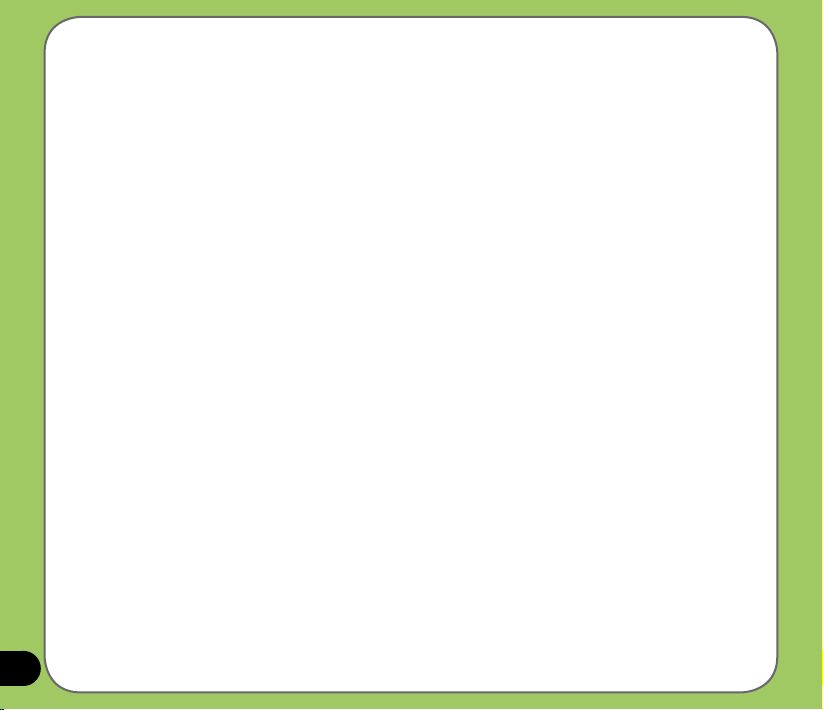
F3361
Première édition
Novembre 2007
Copyright © 2007 ASUSTeK COMPUTER INC. Tous droits réservés.
Aucun extrait de ce manuel, incluant les produits et logiciels qui y sont décrits, ne peut être reproduit,
transmis, transcrit, stocké dans un système de restitution, ou traduit dans quelque langue que ce soit sous
quelque forme ou quelque moyen que ce soit, à l’exception de la documentation conservée par l’acheteur
dans un but de sauvegarde, sans la permission écrite expresse de ASUSTeK COMPUTER INC. (“ASUS”).
La garantie sur le produit ou le service ne sera pas prolongée si (1) le produit est réparé, modié ou altéré, à
moins que cette réparation, modication ou altération ne soit autorisée par écrit par ASUS; ou (2) si le numéro
de série du produit est dégradé ou manquant.
ASUS FOURNIT CE MANUEL “TEL QUEL” SANS GARANTIE D’AUCUNE SORTE, QU’ELLE SOIT
EXPRESSE OU IMPLICITE, COMPRENANT MAIS SANS Y ETRE LIMITE LES GARANTIES OU
CONDITIONS DE COMMERCIALISATION OU D’APTITUDE POUR UN USAGE PARTICULIER. EN
AUCUN CAS ASUS, SES DIRECTEURS, CADRES, EMPLOYES OU AGENTS NE POURRONT ÊTRE
TENUS POUR RESPONSABLES POUR TOUT DOMMAGE INDIRECT, SPECIAL, SECONDAIRE OU
CONSECUTIF (INCLUANT LES DOMMAGES POUR PERTE DE PROFIT, PERTE DE COMMERCE, PERTE
D‘UTILISATION DE DONNEES, INTERRUPTION DE COMMERCE ET EVENEMENTS SEMBLABLES),
MEME SI ASUS A ETE INFORME DE LA POSSIBILITE DE TELS DOMMAGES PROVENANT DE TOUT
DEFAUT OU ERREUR DANS CE MANUEL OU DU PRODUIT.
LES SPECIFICATIONS ET INFORMATIONS CONTENUES DANS CE MANUEL SONT FOURNIES A
TITRE INFORMATIF SEULEMENT, ET SONT SUJETTES A CHANGEMENT A TOUT MOMENT SANS
AVERTISSEMENT ET NE DOIVENT PAS ETRE INTERPRETEES COMME UN ENGAGEMENT DE LA PART
D’ASUS. ASUS N‘ASSUME AUCUNE RESPONSABILITE POUR TOUTE ERREUR OU INEXACTITUDE QUI
POURRAIT APPARAITRE DANS CE MANUEL, INCLUANT LES PRODUITS ET LOGICIELS QUI Y SONT
DECRITS.
Les produits et noms de sociétés qui apparaissent dans ce manuel ne sont utilisés que dans un but
d’identication ou d’explication dans l’intérêt du propriétaire, sans intention de contrefaçon.
2
Page 3
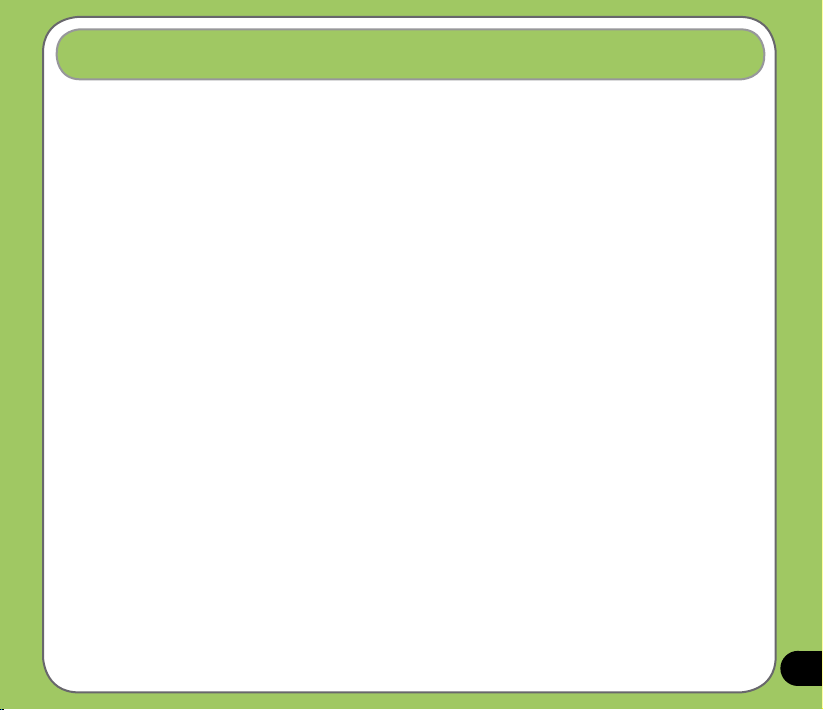
Table des matières
Spécications du P527 .......................................................................... 9
Contenu de la boîte ............................................................................. 10
Chapitre 1: Pour démarrer
Se familiariser avec le P527 ................................................................ 12
Caractéristiques ............................................................................................ 12
Description des composants de l’appareil..................................................... 14
Préparer votre appareil ....................................................................... 16
Installer la carte SIM et la batterie................................................................. 16
Charger la batterie ........................................................................................18
Démarrer ............................................................................................... 19
Allumer votre appareil ................................................................................... 19
Utiliser le stylet .............................................................................................. 19
Calibrer le P527 ............................................................................................20
Verrouiller les touches et les boutons ........................................................... 20
Ecran Aujourd’hui ................................................................................ 21
Indicateurs d’état ........................................................................................... 22
Orientation de l’écran .................................................................................... 25
Menu Démarrer ............................................................................................. 26
ASUS Launcher .................................................................................... 27
Utiliser ASUS Launcher ........................................................................................27
3
Page 4
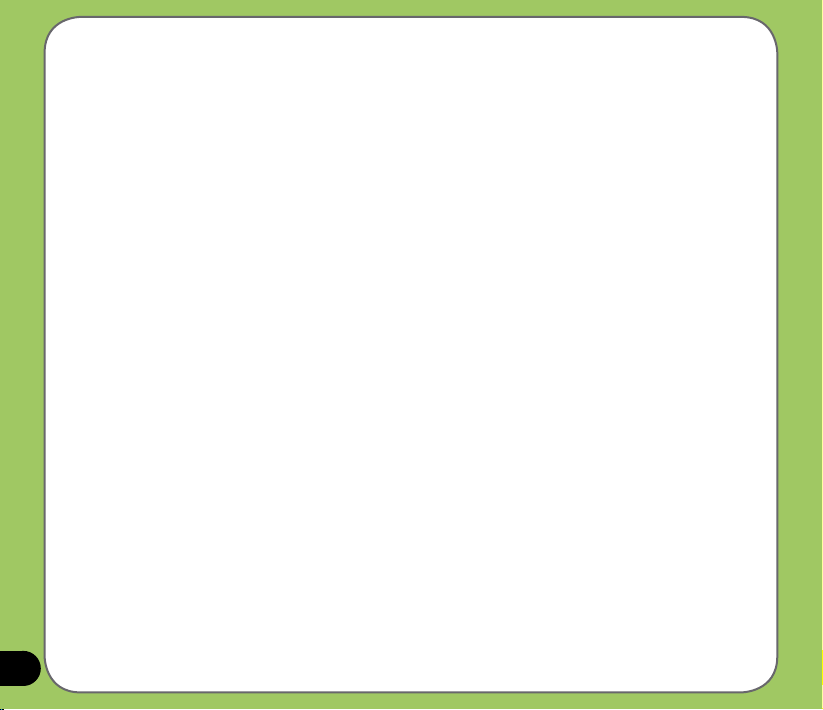
Chapitre 2: Saisir des données
Utiliser le Panneau de saisie .............................................................. 30
Utiliser la Reconnaissance des blocs............................................................ 30
Utiliser le clavier virtuel .................................................................................31
Utiliser la Reconnaissances des lettres ........................................................32
Utiliser la saisie XT9...................................................................................... 33
Utiliser le Transcripteur ................................................................................. 34
Ecrire et dessiner sur l’écran ............................................................. 35
Enregistrement vocal .......................................................................... 36
Utiliser ActiveSync™ ........................................................................... 38
Synchronisation via mini-USB ....................................................................... 40
Synchronisation avec Exchange Server ........................................... 41
Congurer la planication de synchronisation............................................... 43
Rechercher des informations ............................................................. 44
Obtenir de l’aide ................................................................................... 45
Chapitre 3: Fonctions du téléphone
Utiliser le téléphone ............................................................................. 48
Clavier téléphonique virtuel ........................................................................... 48
Ajuster le volume........................................................................................... 48
Appeler ................................................................................................. 49
Utiliser le clavier alphanumérique ................................................................. 49
Appeler depuis la liste des contacts .............................................................. 51
4
Appeler depuis l’historique des appels.......................................................... 51
Page 5
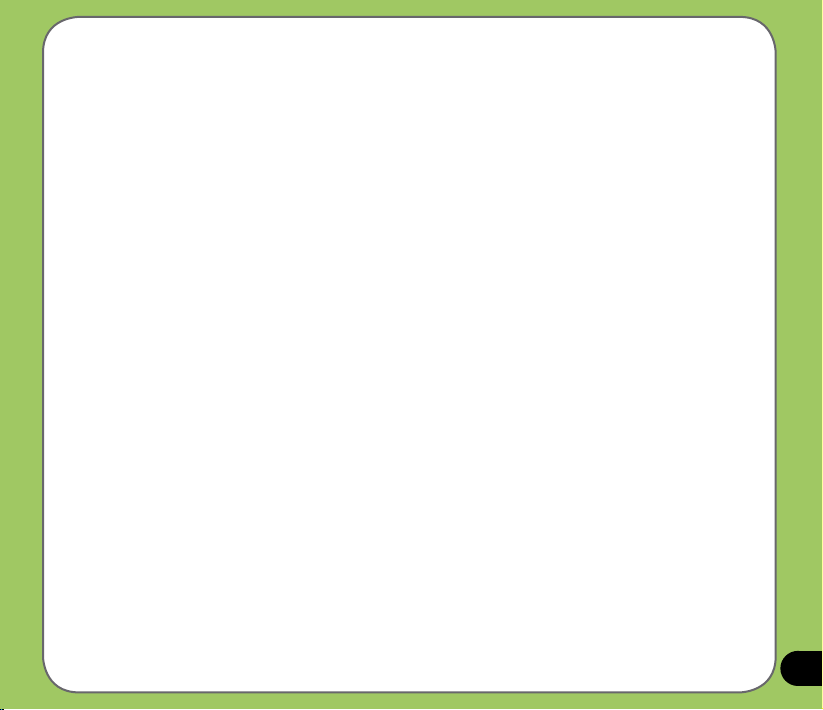
Utiliser la numérotation rapide ......................................................................52
Utiliser Voice Commander.............................................................................53
Recevoir un appel ................................................................................ 54
ASUS CallFilter .................................................................................... 55
Lancer ASUS CallFilter ................................................................................. 55
Utiliser ASUS CallFilter ................................................................................. 57
Chapitre 4: Fonctions sans l
Utiliser le Gestionnaire sans l .......................................................... 62
Utiliser la fonction Bluetooth® ............................................................ 63
Vue générale ................................................................................................. 63
Activer la fonction Bluetooth.......................................................................... 63
Activer le Wi-Fi .............................................................................................. 67
Conguration des réseaux sans l ................................................................ 68
Ajouter un réseau sans l.............................................................................. 69
Congurer une connexion GPRS ....................................................... 71
Connexion GPRS .......................................................................................... 74
Déconnexion du GPRS ................................................................................. 75
Utiliser l’outil GPRS ....................................................................................... 76
Chapitre 5: Fonctions GPS
GPS Catcher ......................................................................................... 78
Mettre à jour les données GPS ..................................................................... 78
Congurer GPS Catcher ............................................................................... 79
5
Page 6
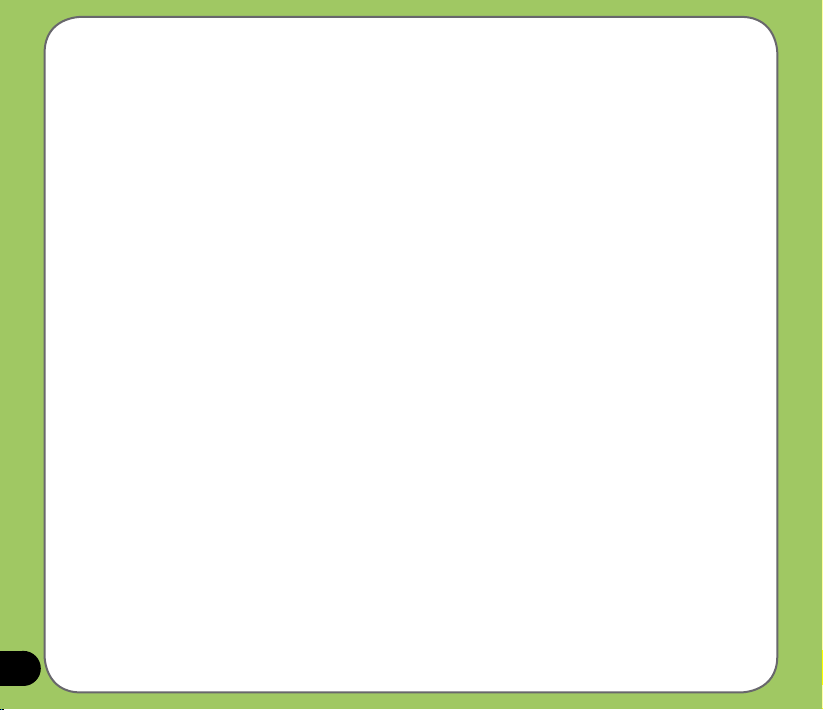
Carnet de voyage ................................................................................. 80
Activer le GPS ............................................................................................... 80
Enregistrer un itinéraire routier...................................................................... 81
Exporter un itinéraire routier.......................................................................... 84
Créer un nouveau point d’intérêt ................................................................... 87
Options de conguration ............................................................................... 88
Agent de position ................................................................................ 95
Utiliser l’Agent de position ............................................................................. 95
GPS externe ......................................................................................... 98
Congurer un périphérique GPS externe ...................................................... 98
Chapitre 6: Fonctions multimédia
Utiliser la caméra ............................................................................... 101
Démarrer la caméra .................................................................................... 101
Mode d’écran de la caméra......................................................................... 103
Prendre des photos ......................................................................................110
Ecran de mode vidéo ...................................................................................111
Enregistrer des vidéos .................................................................................116
Visualiser images et vidéos ...............................................................117
Chapitre 7: Fonctions professionnelles
Présentation à distance .....................................................................119
Utiliser Présentation à distance....................................................................119
Utilitaire de sauvegarde .................................................................... 126
6
Page 7
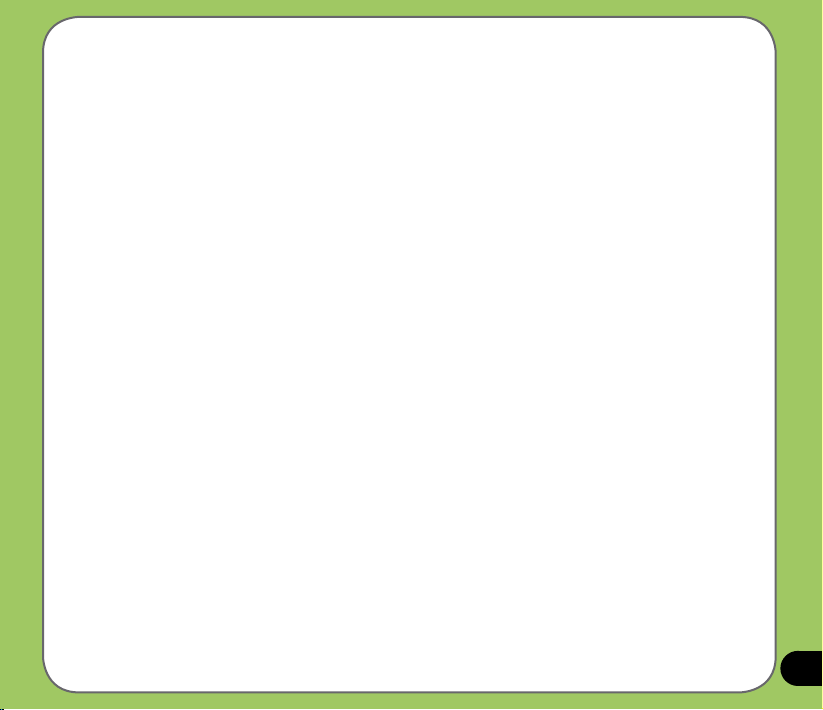
Sauvegarder des chiers ............................................................................126
Restaurer des chiers ................................................................................. 128
Paramètres.................................................................................................. 130
Planicateur de réunion .................................................................... 131
Chapitre 8: Fonctions spéciales
NewStation ......................................................................................... 133
Visualiser des ls RSS ................................................................................ 133
Créer une nouvelle catégorie ...................................................................... 133
Ajouter une nouvelle chaîne........................................................................ 134
Menus NewStation ...................................................................................... 137
Radio FM ............................................................................................. 138
Ecouter la radio ........................................................................................... 138
Ajouter une nouvelle station ........................................................................ 138
Gérer la liste des stations............................................................................ 139
Options de conguration ............................................................................. 140
Windows Live™ ................................................................................. 141
Connexion ................................................................................................... 141
Paramètres de sonnerie .................................................................... 146
Ajouter une sonnerie ................................................................................... 146
Modier la sonnerie ..................................................................................... 147
Paramètres de réveil .......................................................................... 148
Sélecteur de mode ............................................................................. 149
Restaurer les paramètres par défaut ............................................... 152
7
Page 8
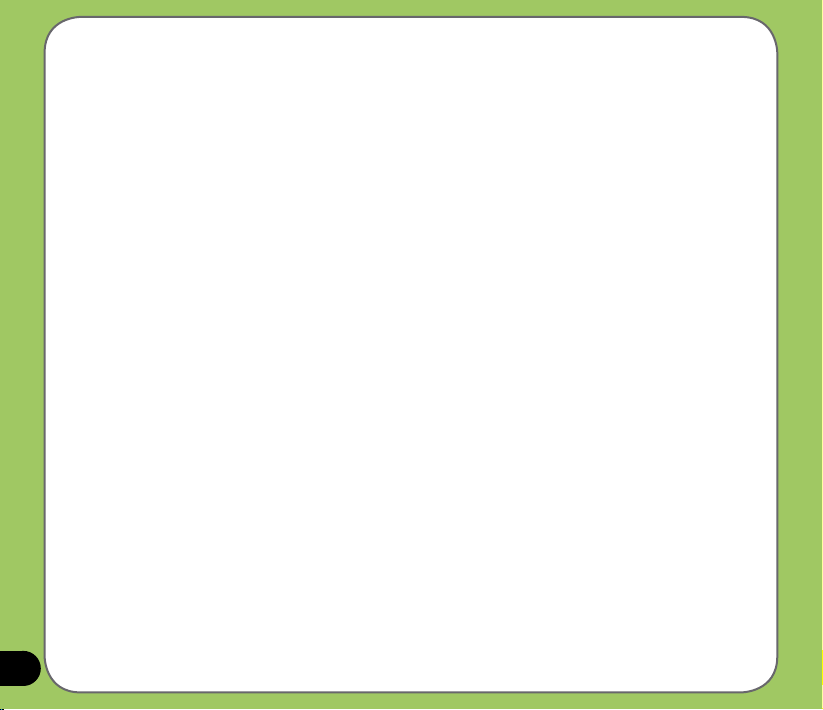
Chapitre 9: Statut des composants de l’appareil
Icône ASUS Status ............................................................................ 154
Paramètres USB ......................................................................................... 155
Luminosité ................................................................................................... 156
Batterie ...................................................................................................
Mémoire ................................................................................................... 157
Mémoire de stockage .................................................................................. 157
Programmes exécutés ................................................................................ 158
Réglages ................................................................................................... 158
Appendice
Notes ................................................................................................... 160
Notes sur l’exposition aux ondes radio ........................................... 164
Informations sur la sécurité .............................................................. 166
Informations de contact .................................................................... 174
156
8
Page 9
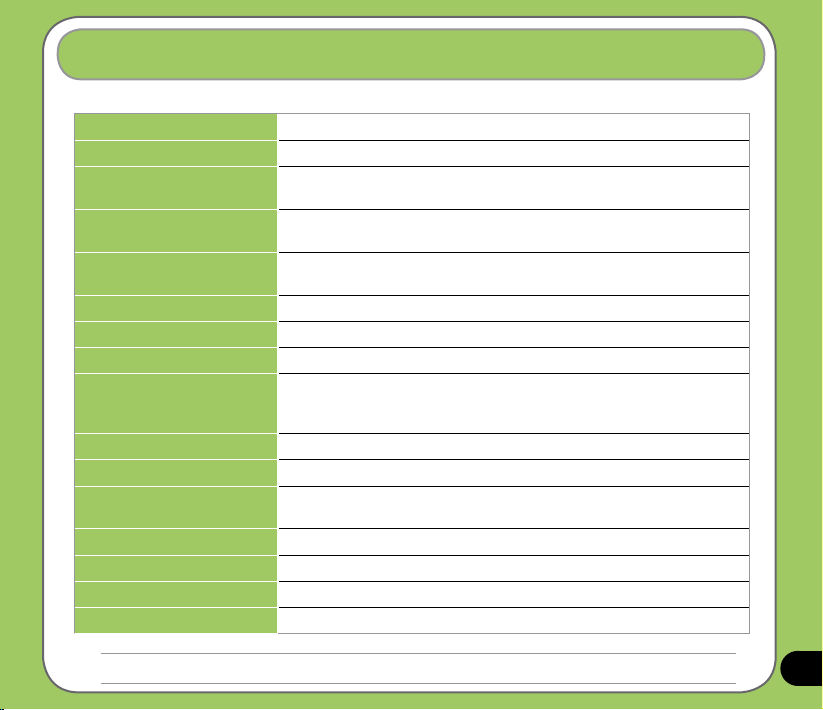
Spécications du P527
Processeur TI OMAP 850
Système d’exploitation Microsoft® Windows Mobile™ 6 Professionel
Mémoire 128 Mo de ROM NAND Flash
Ecran 2.6’’, résolution de 320 x 240, écran tactile TFT LCD de 65, 536
Bande de fréquence Quadri-bande GSM (850/900/1800/1900 MHz)
GPS Puce SiRF star III intégrée
GPRS Classe B, Multislot classe 10
Caméra Caméra de 2.0 mégapixels avec auto focus
Connectivité Bluetooth : V2.0+EDR
Batterie Lithium Ion 1300 mAh
Slot d’extension Slot carte MicroSD
Audio Port audio 2.5 mm
Poids 129g (avec batterie)
Dimensions 113 x 58 x 15.4 mm
Autonomie en conversation* 4 heures (*varie selon l’utilisation et l’environnement réseau)
Autonomie en veille* 150 heures (*varie selon l’utilisation et l’environnement réseau)
64 Mo de SDRAM
couleurs et rétro-éclairage LED
Technologies GSM/GPRS/EDGE intégrées et GPS avec antenne interne
USB : Client USB 1.1
WLAN : IEEE 802.11b+g
Microphone et haut-parleur stéréo intégrés
NOTE: Les spécications peuvent changer sans avertissement.
9
Page 10
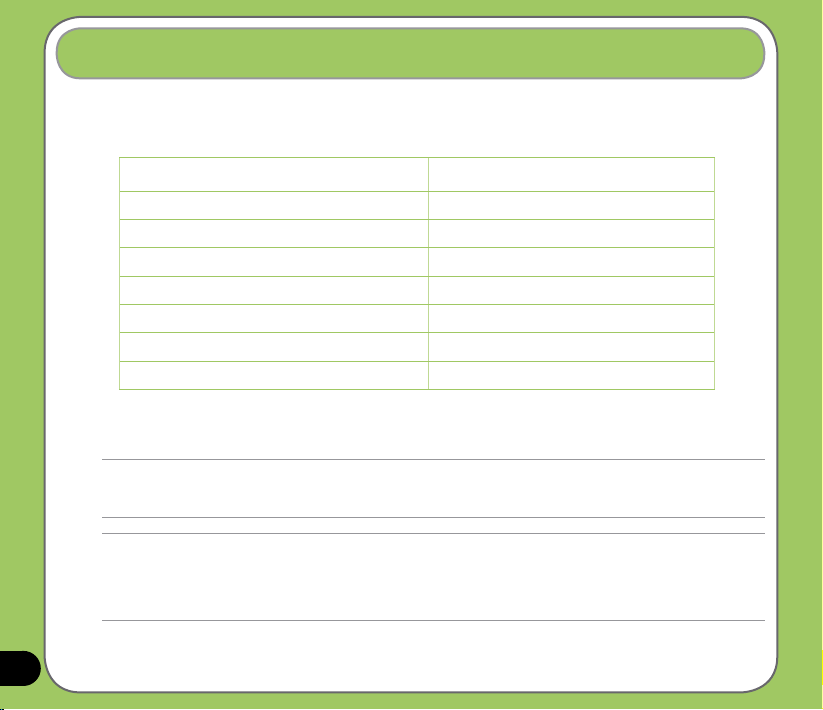
Contenu de la boîte
Vériez que la boîte de votre P527 contient bien les éléments suivants:
P ASUS P527 P Etui de protection
P Batterie P CD de démarrage
P Adaptateur secteur P Manuel de l’utilisateur
P Câble mini-USB P Guide de démarrage rapide
P Ecouteurs P Carte de garantie
P Stylet P Carte MicroSD*
P Chargeur allume cigare* P CD Bonus*
P Kit voiture (base et col de cygne)* P CD de navigation & manuel*
*Optionnel, varie selon les pays
NOTE:
• L’étui de protection est réservé à la protection de l‘appareil et n’est pas un accessoire à utiliser sur soi.
• Si l’un des éléments ci-dessus était endommagé ou manquant, contactez votre revendeur.
AVERTISSEMENT:
• Pour réduire les risques de feu, n’utilisez qu’un type de batterie approprié. Référez-vous à la section “Installer la carte
SIM et la batterie” pour plus de détails.
• N’essayez pas de désassembler ou réparer vous-même la batterie.
• Recyclez correctement vos batteries. Veuillez consulter vos réglementations locales en matière de recyclage.
10
Page 11
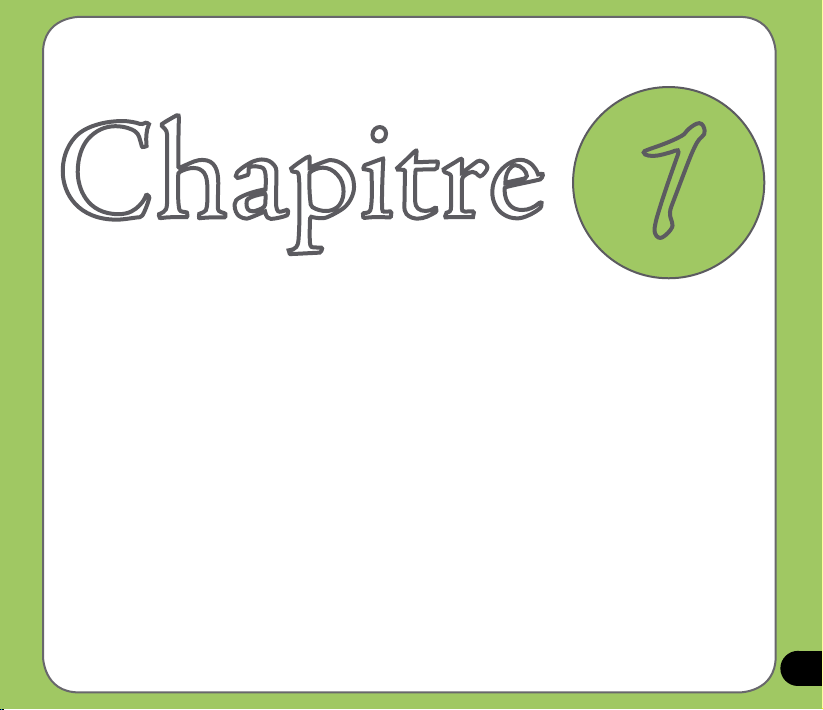
C hapitre
Pour démarrer
• Se familiariser avec le P527
• Préparer votre appareil
• Démarrer
• Ecran Aujourd’hui
• ASUS Launcher
1
11
Page 12
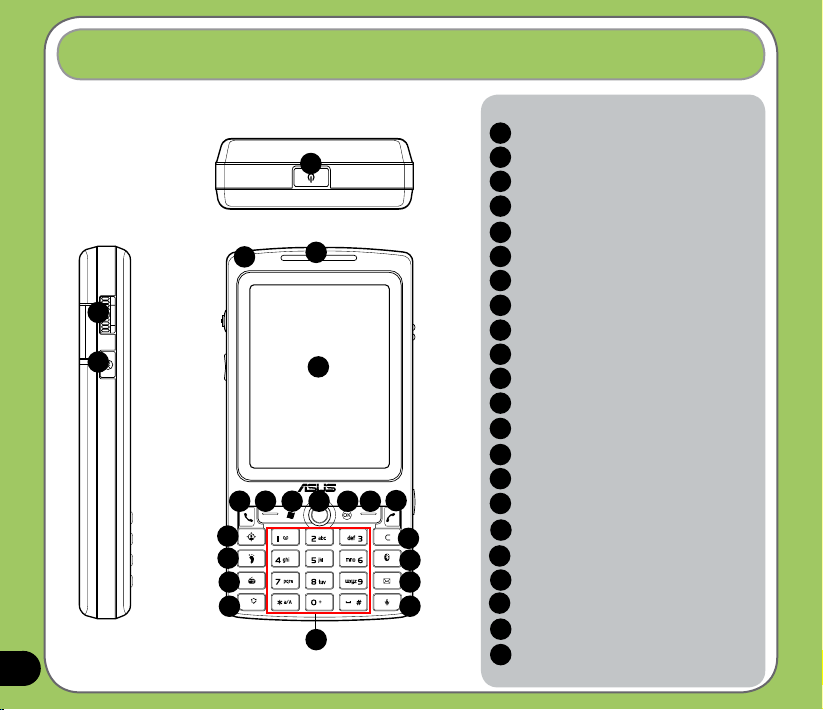
Se familiariser avec le P527
Caractéristiques
2
3
Vue latérale gauche
12
14
16
19
21
Composants:
Bouton Alimentation
1
Molette
1
Vue du haut
8 9
5
6
10
17
Vue avant
11
12
13
15
18
20
22
4
7
2
3
I Bouton OK
4
LED de notication
Ecouteur
5
Ecran LCD tactile
6
7
Touche Appel
8
Touche de sélection gauche
9
Touche Démarrer
10
Touche de navigation
11
Touche OK
12
Touche de sélection droite
13
Touche Fin
14
Touche Agent de position
15
Touche Effacer
16
Touche Carnet de voyage
Clavier alphanumérique
17
Touche Bluetooth
18
Touche Radio FM
19
20
Touche Messagerie
21
Touche Sélecteur de mode
Touche Voice Commander/
22
Enregistrement
Page 13
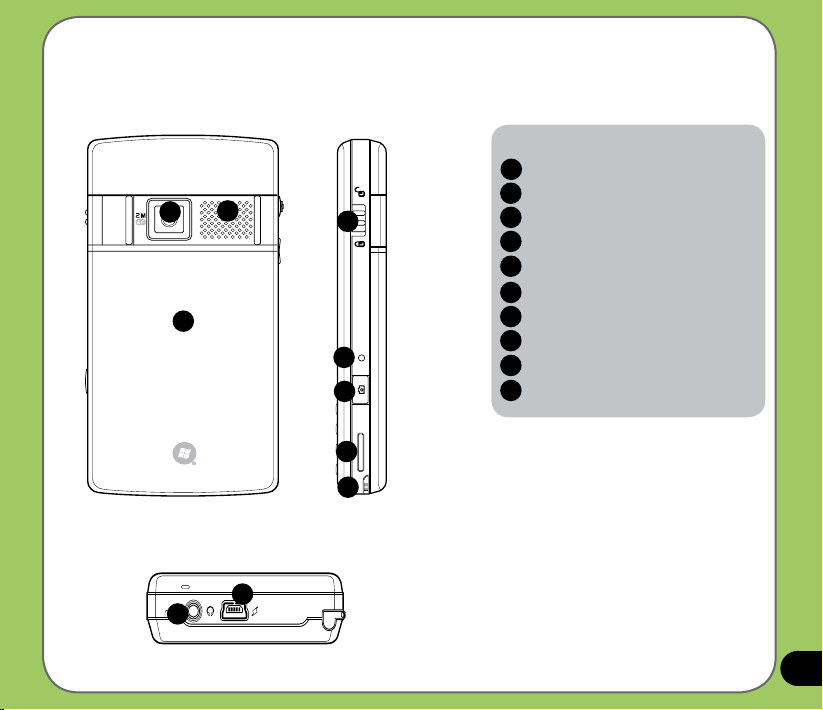
MicroSD Reset
23
25
Vue arrière
24
26
27
28
29
30
Vue latérale droite
Composants:
Objectif de la caméra
23
Haut-parleur stéréo
24
25
Compartiment batterie
26
Bouton Hold
27
Bouton de réinitialisation
Bouton Caméra
28
29
Slot MicroSD
30
Stylet
31
Port casque
32
Connecteur mini-USB
31
32
Vue du bas
13
Page 14
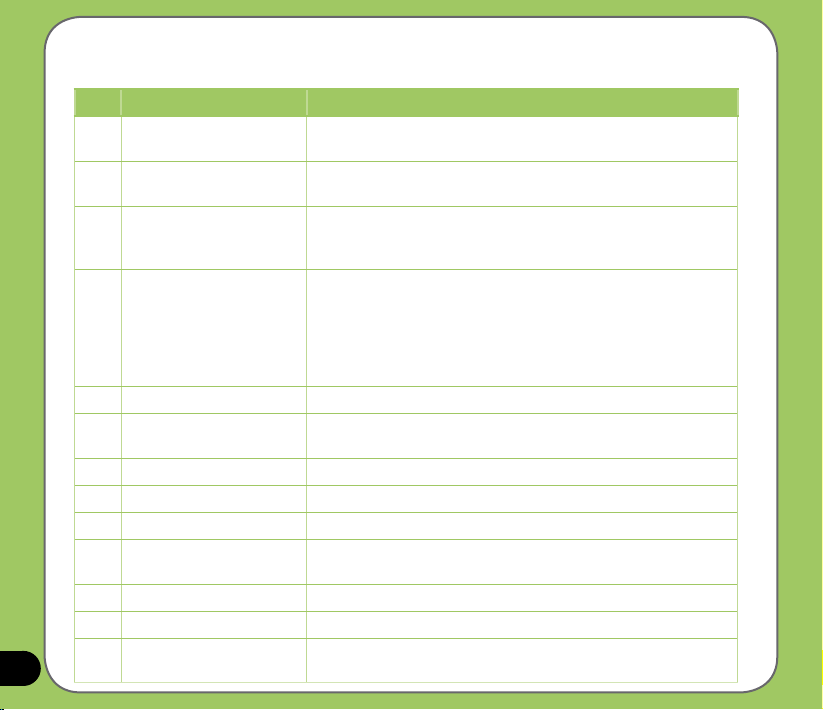
14
Description des composants de l’appareil
No. Elément Description
1 Bouton Alimentation Appuyez une fois pour passer en mode veille ou sortir du mode veille.
2 Molette Cette molette tridirectionnelle vous permet de naviguer aisément
3 Bouton OK Appuyez pour conrmer une commande ou pour fermer/quitter une
4 LED de notication Indications de la LED multicolore:
5 Ecouteur Permet d’entendre les appels entrants/sortants.
6 Ecran LCD tactile Cet écran TFT de 2.8’’, 240 x 320-pixels, 65536 couleurs permet
7 Touche Appel Appuyez sur cette touche pour recevoir ou effectuer un appel vocal.
8 Touche de sélection gauche Exécute la commande indiquée au-dessus de cette touche.
9 Touche Démarrer Appuyez pour lancer le menu Démarrer.
10 Touche de navigation Permet de se déplacer dans les menus. Pressez-le pour exécuter
11 Touche OK Permet de conrmer une commande ou de fermer/quitter une application.
Touche de sélection droite Exécute la commande indiquée au-dessus de cette touche.
12
Touche Fin Appuyez sur cette touche pour mettre n à un appel ou à la
13
Maintenez enfoncé pour allumer/éteindre l’appareil.
dans les menus sans avoir à utiliser le stylet.
application.
Maintenez enfoncé pour ajuster le volume.
• Vert - Téléphone chargé.
• Vert clignotant - Réseau détecté.
• Rouge - Téléphone en cours de chargement.
• Rouge clignotant - Notication d’évènement.
• Bleu clignotant - Bluetooth®, Wi-Fi®, ou GPS activé.
d’écrire, dessiner, ou sélectionner un élément via le stylet.
une commande.
connexion GPRS.
Page 15
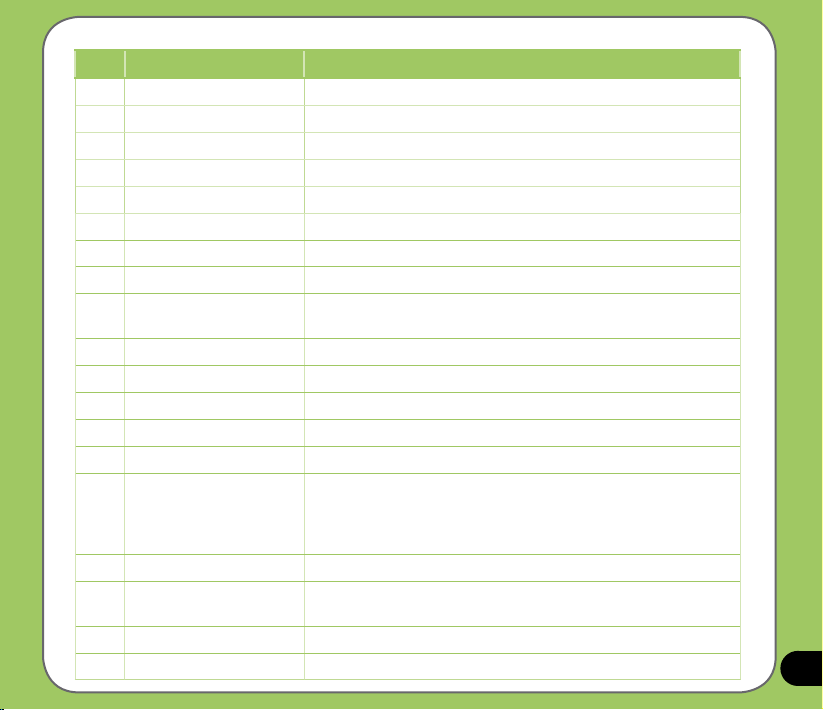
No. Elément Description
14 Touche Agent de position Maintenez enfoncée pour lancer l’application Agent de position.
Touche Effacer Appuyez pour effacer des caractères.
15
Touche Carnet de voyage Appuyez pour lancer l’application Carnet de voyage.
16
17 Clavier alphanumérique Permet de saisir du texte ou des chiffres.
18 Touche Bluetooth Permet d’activer ou désactiver la fonction Bluetooth.
19 Touche Radio FM Appuyez pour lancer l’application Radio FM.
Touche Messagerie Appuyez pour consulter vos messages.
20
Touche Sélecteur de mode Permet de basculer d’une application à l’autre.
21
22 Touche Voice Commander/
Enregistrement
23 Objectif de la caméra Caméra de 2 mégapixels avec objectif xe pour prendre des photos.
24 Haut-parleur stéréo Permet d’écouter des chiers audio et les appels entrants.
25 Compartiment batterie Contient la batterie fournissant l’alimentation de l’appareil.
26 Bouton Hold Appuyez pour désactiver toutes les touches et l’écran LCD tactile.
Bouton de réinitialisation Avec le stylet, pressez ce bouton pour faire une réinitialisation logicielle.
27
Bouton Caméra Maintenez ce bouton enfoncé pendant 3 secondes pour lancer le
28
Slot MicroSD Permet d’insérer une carte de stockage MicroSD.
29
Stylet Utilisez le stylet pour écrire, dessiner, ou sélectionner un des
30
Port casque Permet de brancher des écouteurs sur ce port.
31
32 Connecteur mini-USB A utiliser pour synchroniser vos données ou recharger la batterie.
Appuyez pour lancer l’ application Voice Commander.
Maintenir enfoncée pour lancer l’utilitaire d’enregistrement vocal.
mode caméra. En mode caméra, appuyez sur ce bouton pour prendre
une photo. En mode vidéo, appuyez sur ce bouton pour débuter
l’enregistrement vidéo.
éléments de l’écran tactile.
15
Page 16
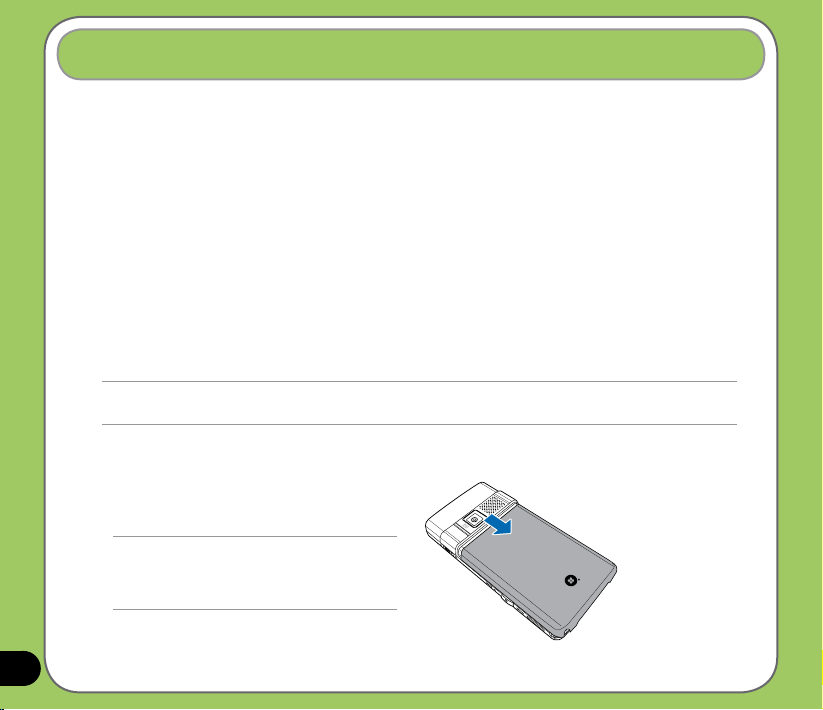
Préparer votre appareil
Installer la carte SIM et la batterie
Avant d’émettre un appel, il est nécessaire d’installer une carte SIM (Subscriber Identity
Module). La carte SIM contient votre numéro de téléphone, des informations sur votre
fournisseur de téléphonie mobile, votre répertoire ainsi que de la mémoire additionnelle.
Votre P527 est accompagné d’une batterie rechargeable Lithium-Ion.
La batterie accompagnant votre appareil est partiellement déchargée et doit être
complètement chargée avant toute utilisation. Les nouvelles batteries n’atteignent leur
capacité maximum qu’après avoir été chargées et déchargées au moins quatre (4) fois. Il est
recommandé de recharger la batterie pendant toute une nuit même lorsque l’appareil indique
que la batterie est pleine après quelques heures. Il est possible que le chargement soit arrêté
lors du chargement initial. Si cela était le cas, retirez la batterie pendant environ quinze (15)
minutes puis replacez-la dans son compartiment pour reprendre le chargement.
CAUTION:
N’utilisez qu’une batterie certiées par ASUS.
Pour installer la carte SIM et la batterie:
1. Retirez le couvercle de la batterie.
NOTE:
Lorsque l’appareil est allumé, celui-ci s’éteint
automatiquement lorsque vous retirez le couvercle
de la batterie an d’éviter les pertes de données.
16
Page 17
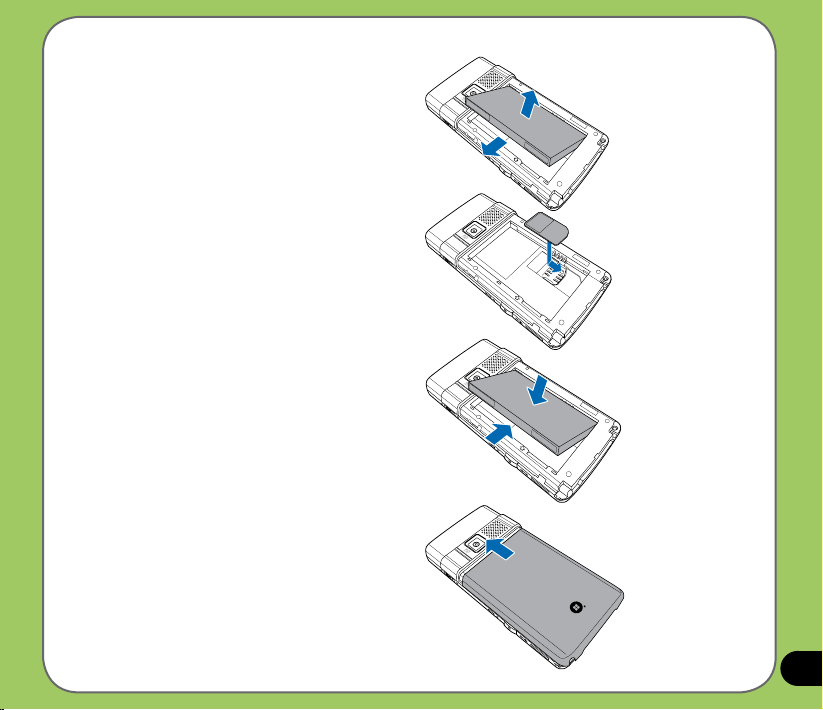
2. Retirez la batterie.
3. Insérez la carte SIM en vous assurant
que ses connecteurs dorés soient face
vers le bas et que l’encoche est bien
orientée vers le côté en haut à droite
du slot, comme illustré ci-contre.
4. Replacez la batterie dans son
compartiment avec ses connecteurs
en cuivre alignés sur le conducteur en
cuivre de l’appareil.
5. Replacez le couvercle de la batterie.
17
Page 18
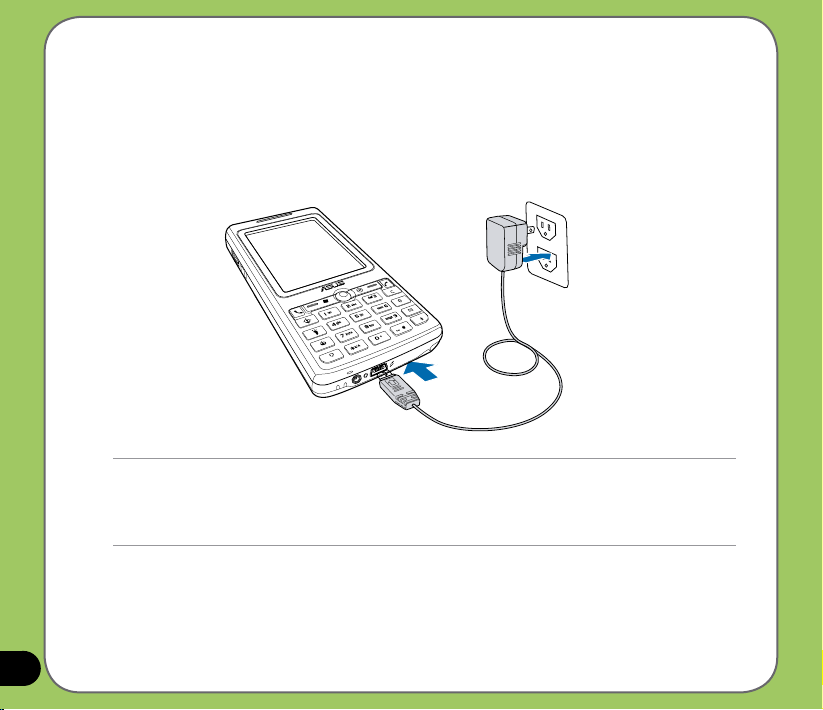
Charger la batterie
La batterie accompagnant votre appareil n’est que partiellement chargée. Chargez la batterie
pendant un minimum de quatre (4) heures avant d’utiliser l’appareil pour la première fois.
Pour charger la batterie:
1. Connectez l’adaptateur secteur au connecteur mini-USB localisé sous l’appareil.
2. Connectez la prise de l’adaptateur secteur à une source d’alimentation électrique.
NOTE:
• La LED de notication devient verte et l’icône de chargement de la batterie apparaît à l’écran pour indiquer que
la batterie est en cours de chargement.
• Si votre batterie est complètement déchargée, il est nécessaire de la recharger pendant un minimum de vingt
minutes avant de pouvoir redémarrer l’appareil.
18
Page 19
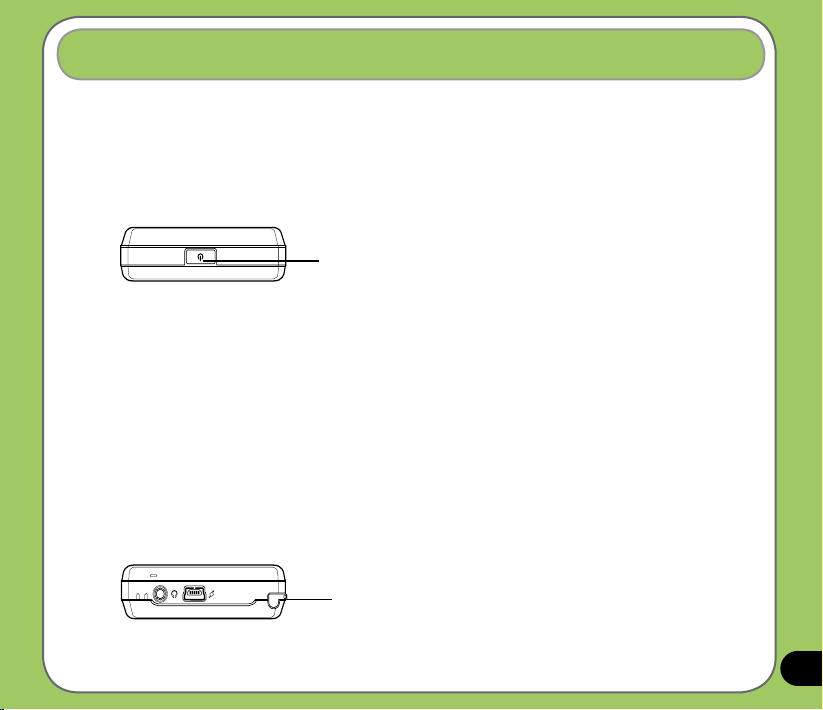
Démarrer
Allumer votre appareil
Assurez-vous que le P527 est complètement chargé avant de l’utiliser pour la première fois.
Pour allumer l’appareil:
1. Maintenez le bouton d’alimentation enfoncé.
Bouton d’alimentation
2. Suivez les instructions apparaissant à l’écran pour aligner l’écran et congurer votre
fuseau horaire.
Utiliser le stylet
Le stylet est un stylo électronique localisé dans le coin inférieur droit de votre P527.
• Utilisez le stylet pour écrire, dessiner, sélectionner, ou faire glisser un élément de
l’écran.
• Appuyez sur un élément pour le sélectionner.
• Maintenez le stylet appuyé sur un élément pour afcher un menu contextuel.
Stylet
19
Page 20
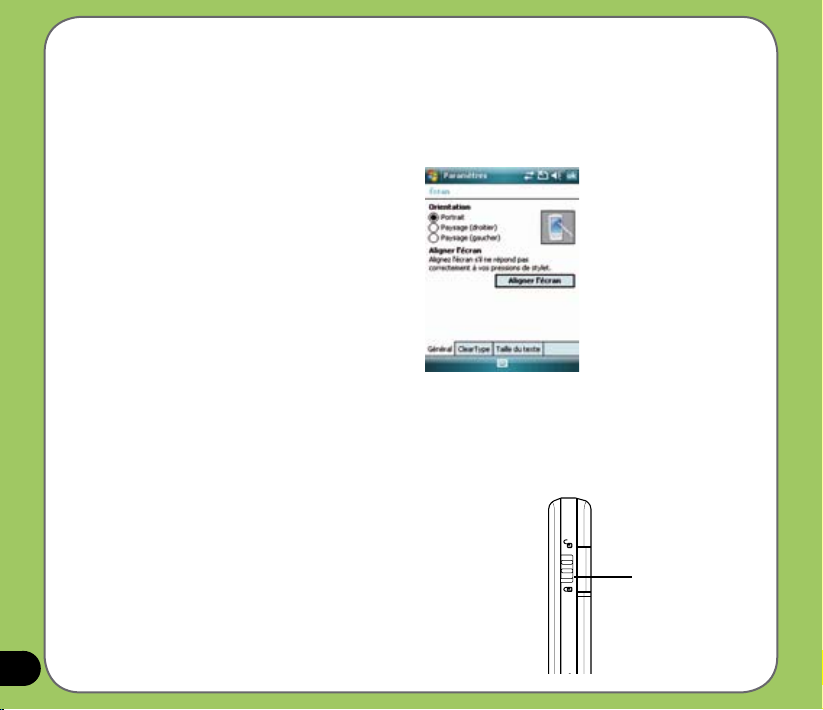
20
Calibrer le P527
La calibration de votre appareil permet de s’assurer que l’élément sur lequel vous avez appuyé
sur l’écran est bien activé. Ceci implique d’appuyer au centre des cibles apparaissant à divers
coordonnées de l’écran.
Pour calibrer votre écran:
1. Appuyez sur Démarrer > Paramètres
> onglet Système, puis appuyez sur
l’icône Ecran.
2. Dans l’onglet Général, appuyez
sur Aligner l’écran et suivez les
instructions de calibration apparaissant
à l’écran.
Verrouiller les touches et les boutons
Vous pouvez verrouiller les touches et les boutons de votre appareil pour éviter de composer
un numéro par mégarde ou d’exécuter une quelconque application. Pour verrouiller les touches
et les boutons:
1. Localisez le bouton Hold sur le côté droit de votre appareil.
2. Déplacez le bouton Hold vers le bas pour verrouiller le
P527.
3. Pour déverrouiller l’appareil, déplacez le bouton Hold vers
le haut.
Bouton Hold
Page 21
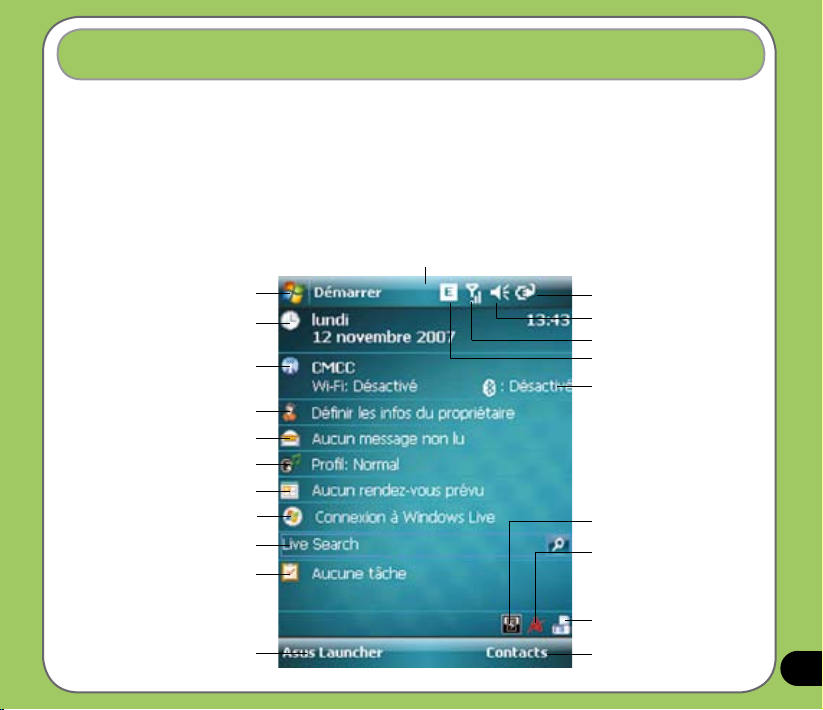
Ecran Aujourd’hui
L’écran Aujourd’hui vous permet de consulter en un coup d’oeil le résumé des informations
importantes de la journée.
• Pour accéder à l’écran Aujourd’hui, appuyez sur Démarrer > Aujourd’hui.
• Pour personnaliser l’écran Aujourd’hui, appuyez sur Démarrer > Paramètres > onglet
Personnel > Aujourd’hui.
Les éléments suivants décrivent les informations apparaissant sur l’écran Aujourd’hui:
Barre de statut
Appuyer pour ouvrir le menu
Appuyer pour congurer date, heure,
Appuyer pour lancer le Gestionnaire
Appuyer pour congurer les
informations du propriétaire
Appuyer pour accéder aux messages
Appuyer pour congurer le prol
Appuyer pour visualiser ou congurer
Appuyer pour vous connecter à
Appuyer pour utiliser Live Search
Appuyer pour congurer les tâches
Appuyer pour lancer Asus Launcher
Démarrer
et alarme
sans l
un rendez-vous
Windows Live
Afche le statut de la batterie
Appuyer pour ajuster le volume
Afche le statut du signal
Afche le statut du GPRS
Afche le statut de connexion
Bluetooth® /WiFi
Appuyer pour régler le ltre
d’appel
Appuyer pour afcher le statut
de la mémoire, du port USB, de
la luminosité, de la batterie, et
de la carte de stockage
Appuyer pour changer
l’orientation de l’écran
Appuyer pour afcher la liste
des contacts
21
Page 22
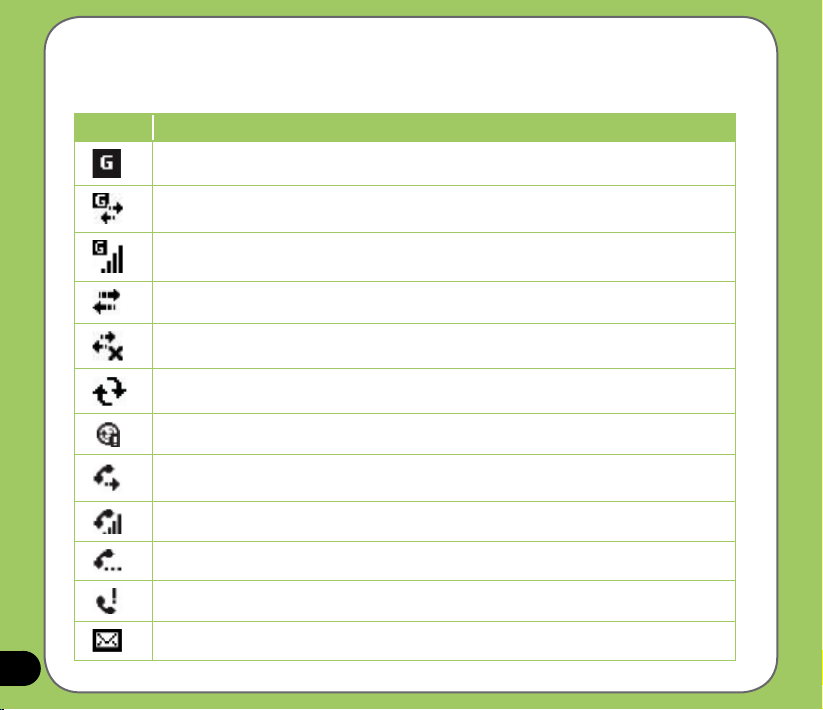
Indicateurs d’état
Reportez-vous au tableau ci-dessous pour les icônes des indicateurs d’état de l’écran Aujourd’hui.
Icône Description
GPRS (General Packet Radio Services) disponible.
Connexion GPRS en cours.
Connecté via GPRS.
Connexion à ActiveSync.
Connexion ActiveSync désactivée.
Synchronisation ActiveSync en cours.
22
Erreur de synchronisation.
Appel transféré.
Appel en cours.
Appel en attente.
Appel en absence.
Nouveau message SMS.
Page 23
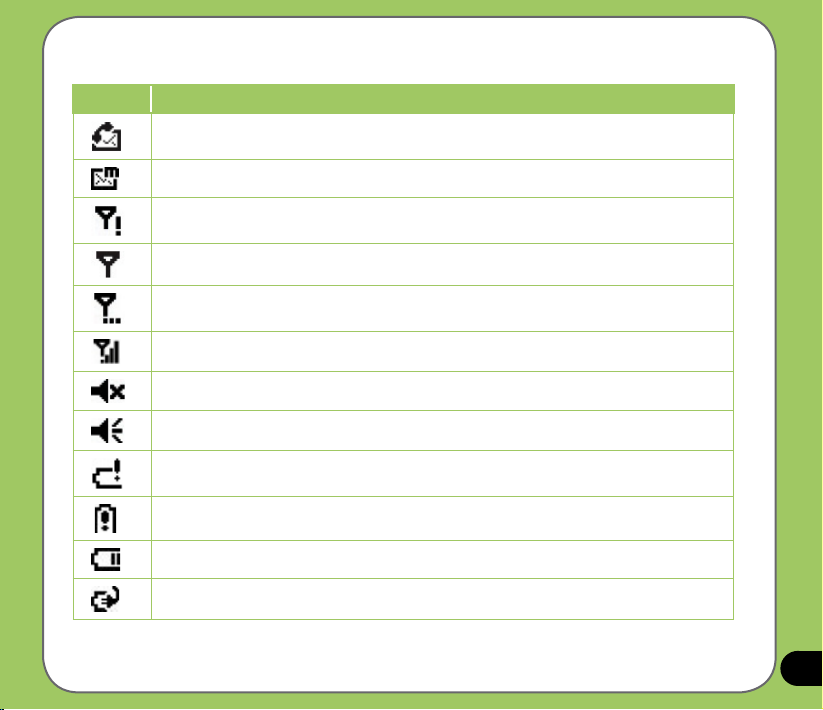
Icône Description
Nouveau message vocal.
Nouveau message MMS.
Pas de réseau téléphonique mobile disponible.
Pas de signal.
Recherche de réseau en cours.
Afche la puissance du signal.
Son désactivé.
Son activé.
Batterie faible.
Batterie extrêmement faible.
Batterie partiellement chargée.
Batterie en cours de chargement.
23
Page 24
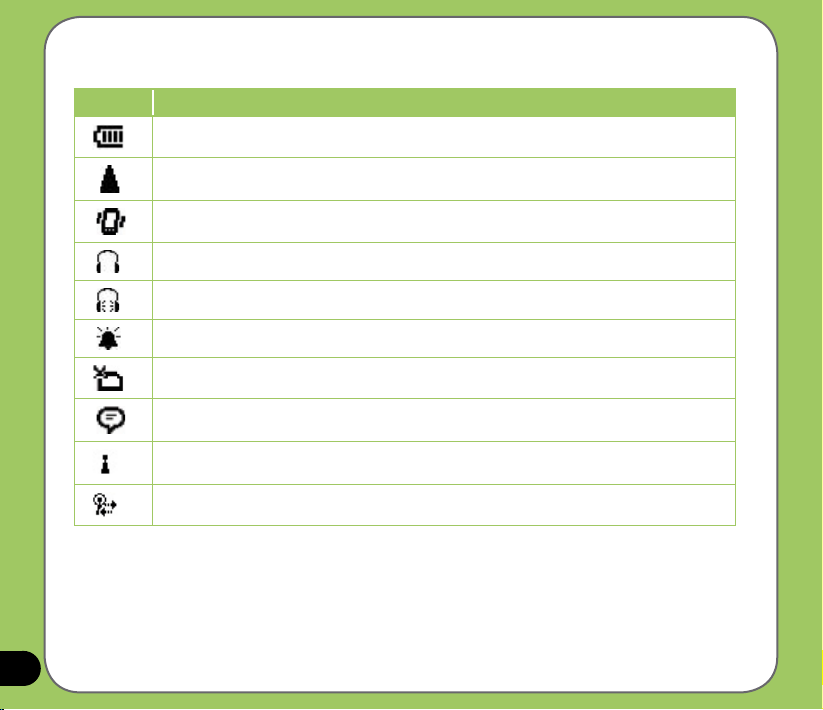
Icône Description
Batterie pleine.
24
Itinérance. Cette icône n’apparaît que si vous possédez une fonction de roaming
international.
Mode vibreur ou silence activé.
Casque Bluetooth connecté.
Casque Bluetooth connecté avec son.
Apparaît lorsque vous réglez l’alarme.
Aucune carte SIM installée
Cercle d’option. Appuyez sur cette bulle pour afcher un message.
Wi-Fi activé mais non connecté.
Wi-Fi connecté.
Page 25
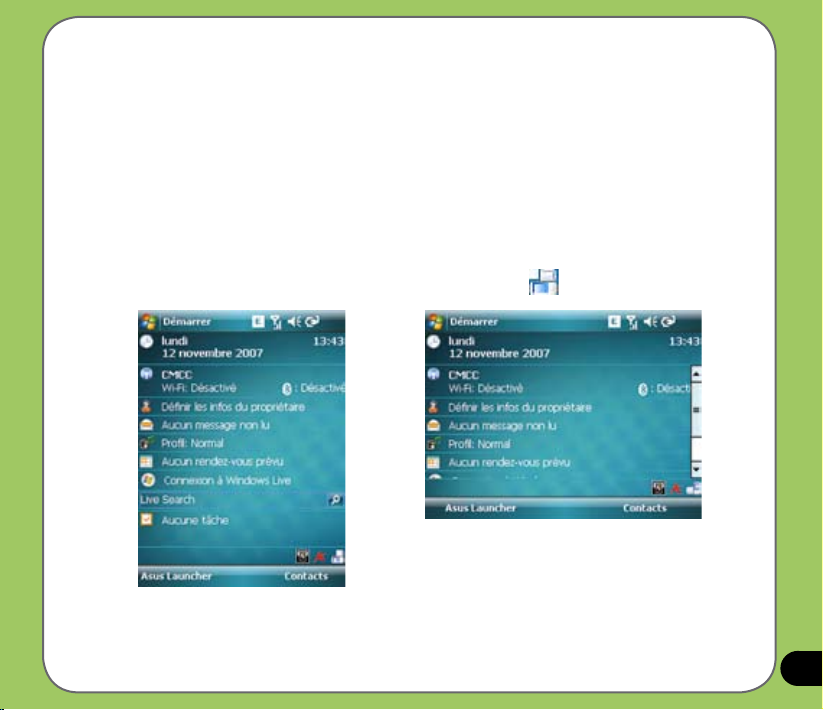
Orientation de l’écran
Vous pouvez congurer l’écran dans trois orientations différentes:
1. Portrait
2. Paysage (pour droitiers)
3. Paysage (pour gauchers)
Utilisez le mode Portrait pour un meilleur confort de visualisation ou pour un meilleur
fonctionnement de certaines applications de votre appareil. Utilisez le mode Paysage lors de la
visualisation d’images, vidéos, ou de longs chiers texte.
Pour changer l’orientation de l’écran, appuyez sur Démarrer > Paramètres > onglet Système
> Ecran puis sélectionnez l’orientation souhaitée.
Vous pouvez aussi changer l’orientation en appuyant sur l’icône .
Mode paysage
Mode portrait
25
Page 26
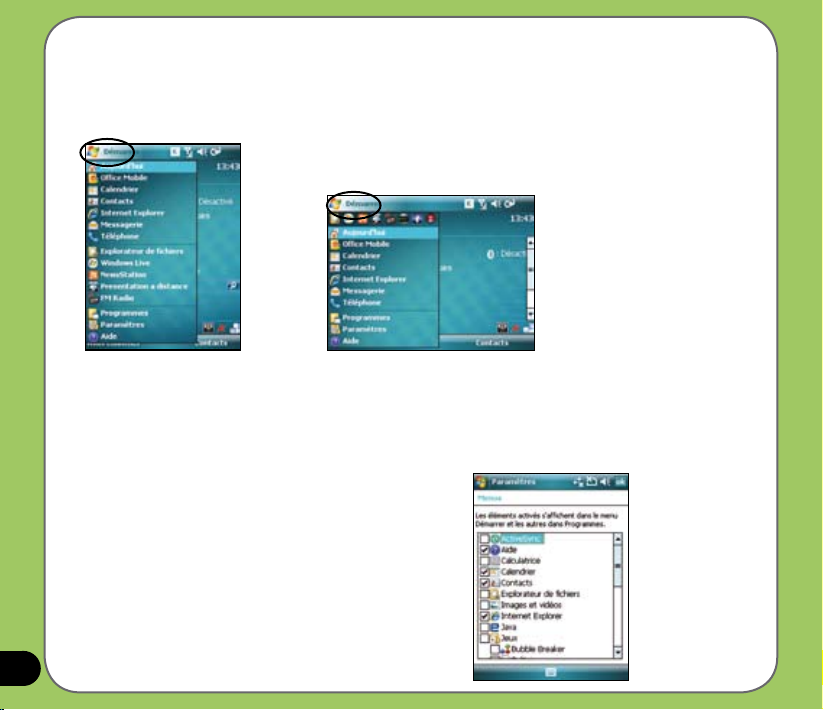
Menu Démarrer
Le menu démarrer contient les programmes et applications les plus fréquemment utilisés.
Appuyez sur Démarrer pour afcher les éléments du menu démarrer:
26
Mode portrait
Vous pouvez aussi personnaliser les éléments du
menu Démarrer. Pour cela:
1. Appuyez sur Démarrer > Paramètres > onglet
Personnel > Menus.
2. Sélectionnez les cases des éléments que
vous souhaitez voir apparaître dans le menu
Démarrer. Vous pouvez sélectionner jusqu’à
sept (7) éléments.
Mode paysage
Page 27
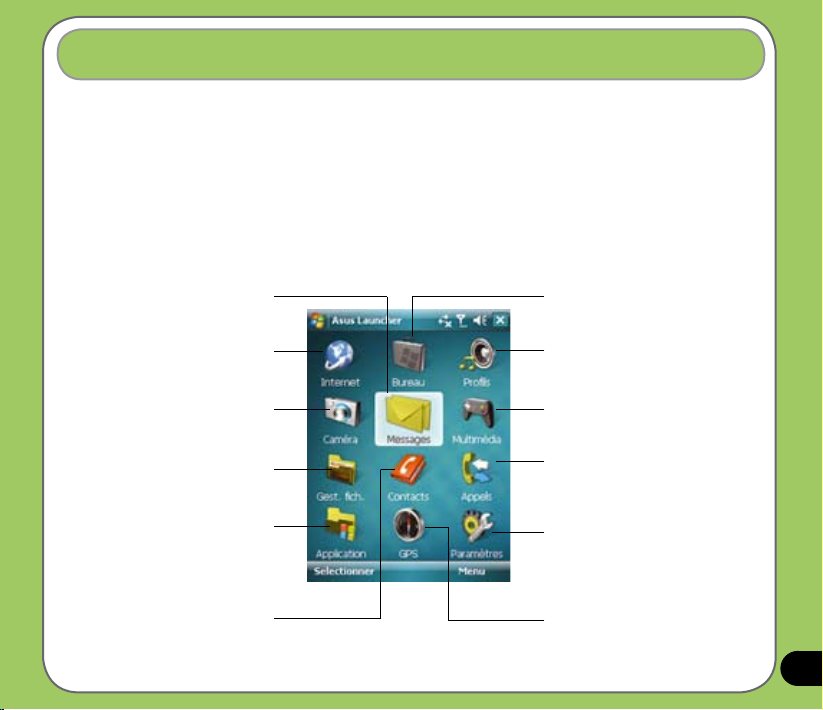
ASUS Launcher
ASUS Launcher est un programme alternatif vous permettant de manière rapide et simple de
lancer des applications, effectuer des tâches, et changer les paramètres de l’appareil.
Vous pouvez accéder à ce programme manuellement en appuyant sur Démarrer >
Programmes > ASUS Launcher, ou appuyer sur ASUS Launcher en bas à gauche de l’écran
Aujourd’hui.
Utiliser ASUS Launcher
Appuyez pour accéder aux outils de
messagerie permettant d’écrire/lire
des email, MMS, ou SMS.
Appuyez pour lancer Internet Explorer,
Messenger, et Windows Live.
Appuyez pour lancer la caméra
Appuyez pour lancer le Gestionnaire de
chiers pour voir des images/vidéos, ou
Appuyez pour lancer une application.
rechercher des chiers.
Appuyez pour afcher la liste des
Contacts
Appuyez pour accéder à MS Ofce, la
liste des tâches et des rendez-vous, ou à
l’utilitaire Notes.
Appuyez pour modier le prol de votre
appareil. Vous pouvez aussi ajuster les
paramètres audio.
Appuyez pour lancer des jeux et certaines
applications.
Appuyez pour afcher l’historique des appels.
Vous pouvez aussi émettre un appel, envoyer
un message, supprimer des entrées de
l’historique des appels, et vérier/réinitialiser
les compteurs d’appel dans cette section.
Appuyez pour modier les paramètres
audio, personnels, système, et de
connexion. Vous pouvez aussi afcher
les informations de votre appareil ou
restaurer les paramètres par défaut de
votre appareil.
Appuyez pour afcher les éléments des
applications GPS.
27
Page 28
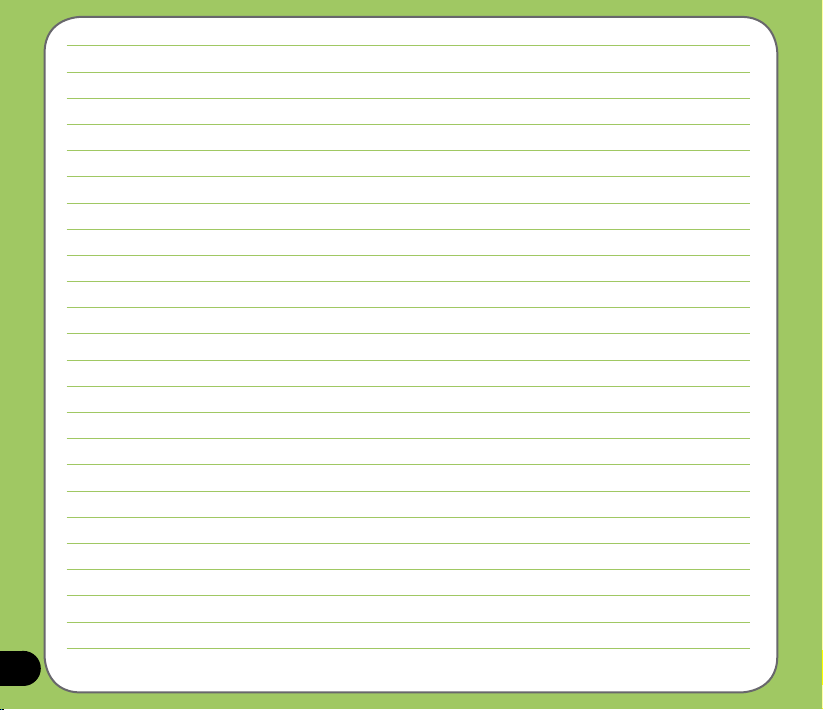
28
Page 29
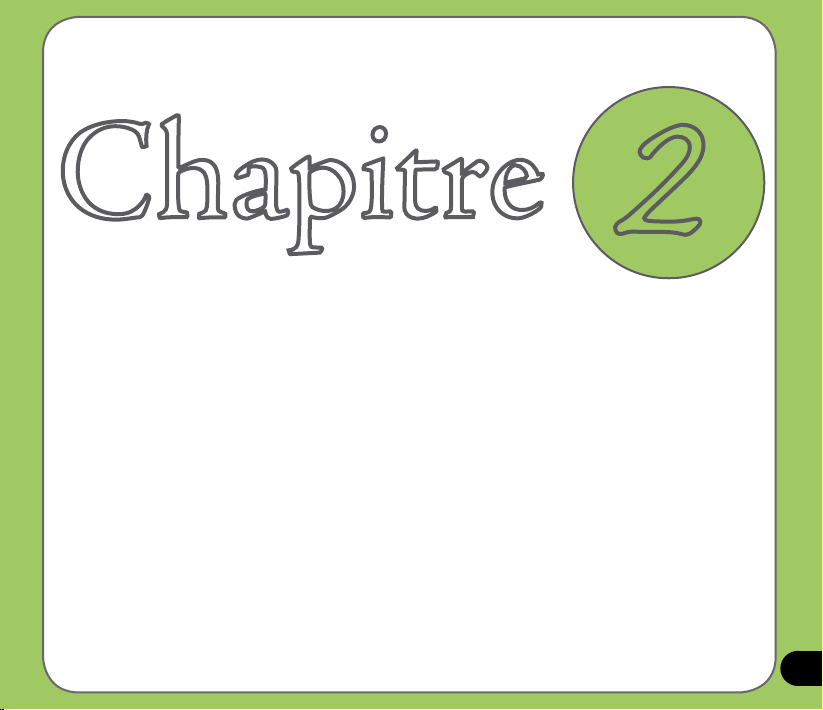
C hapitre
Saisir des données
• Utiliser le Panneau de saisie
• Ecrire et dessiner sur l’écran
• Enregistrement vocal
• Utiliser ActiveSync
• Synchronisation avec Exchange Server
• Rechercher des informations
• Obtenir de l’aide
2
29
Page 30
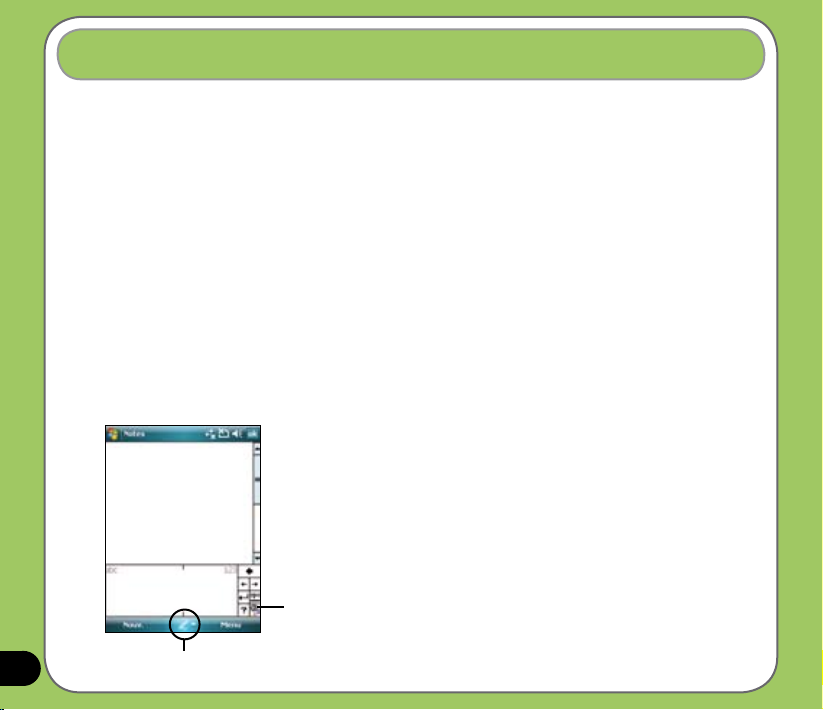
30
Utiliser le Panneau de saisie
Lorsque vous démarrez une application ou sélectionnez un champ qui requiert du texte, des
symboles, ou des chiffres, l’icône du Panneau de saisie apparaît sur la barre de menu. Le
Panneau de saisie vous permet de sélectionner diverses méthodes de saisie disponibles sur
votre appareil, incluant la saisie XT9 (si la langue est supportée), la reconnaissance des blocs
et des lettres, le clavier, et le transcripteur.
Utiliser la reconnaissance des blocs
La Reconnaissance des blocs vous permet d’utiliser le stylet pour écrire des lettres, des
chiffres, des symboles, ou des ponctuations, qui seront alors converties en texte saisi à l’écran.
Pour utiliser la reconnaissance des blocs:
1. Sous une application, appuyez sur la èche du Panneau de saisie, puis appuyez sur
Reconnaissance des blocs.
2. Ecrivez des lettres, des chiffres, des symboles, ou de la ponctuation dans la zone
spéciée.
• Ecrivez des lettres dans le côté marqué abc (gauche) du carré.
• Ecrivez des chiffres dans le côté marqué 123 (droite) du carré.
• Appuyez sur les boutons spéciaux de droite pour saisir des
symboles, de la ponctuation et autres caractères spéciaux.
• Appuyez sur le bouton Aide “?” pour obtenir de l’aide sur
l’écriture des caractères.
Appuyez pour insérer
des caractères spéciaux
Panneau de saisie
Page 31

Utiliser le clavier virtuel
Grâce au clavier logiciel vous pouvez saisir du texte, des symboles, des chiffres, ou autres
caractères spéciaux lorsque la saisie est possible.
Pour saisir du texte à l’aide du clavier logiciel:
1. Sous une application, appuyez sur la èche du Panneau de saisie, puis appuyez sur
Clavier.
2. Appuyez sur les touches avec le stylet pour saisir des informations.
Panneau de saisie
Pour agrandir le clavier logiciel:
1. Appuyez sur la èche du panneau de saisie, puis appuyez sur Options.
2. Sélectionnez Clavier depuis la liste des méthodes de saisie.
3. Appuyez sur Grandes touches.
31
Page 32

Utiliser la Reconnaissance des lettres
Grâce à la Reconnaissance des lettres, vous pouvez écrire des lettres sur l’écran avec le stylet
comme vous le feriez sur un papier.
Pour utiliser la reconnaissance des lettres:
1. Sous une application, appuyez sur la èche du Panneau de saisie, puis appuyez sur
Reconnaissance des lettres.
2. Ecrivez des lettres, des chiffres, des symboles, ou de la ponctuation dans la zone
d’écriture spéciée.
• Ecrivez des lettres majuscules
• Ecrivez des lettres minuscules dans le côté marqué
• Ecrivez des chiffres dans le côté marqué 123
• Appuyez sur les boutons spéciaux de droite pour saisir des symboles, de la
ponctuation et autres caractères spéciaux.
• Appuyez sur le bouton Aide “?” pour obtenir de l’aide sur l’écriture des caractères.
Panneau de saisie
dans le côté marqué ABC (gauche) du carré.
abc (centre) du carré.
(droite) du carré.
Appuyez pour insérer des
caractères spéciaux
32
Page 33

Utiliser la saisie XT9
La technologie XT9 vous permet de saisir du texte au format alphanumérique. Lorsque vous
saisissez du texte, la fonction XT9 permet d’anticiper les mots que vous êtes en train de saisir.
Pour basculer en mode de saisie XT9,
appuyez sur la èche du Panneau de saisie,
puis appuyez sur XT9.
Raccourcis de saisie XT9
• Pour saisir un mot ou un chiffre, appuyez
sur les touches du clavier virtuel.
• Pour insérer un mot/chiffre de la liste:
a. Utilisez la molette/touche de
navigation pour vous déplacer dans
la liste des mots proposés.
b. Utilisez la molette/touche de
navigation pour insérer le mot ou
chiffre sélectionné.
c. Appuyez sur
pour effacer le
caractère précédent ou le texte en
surbrillance.
Paramètres XT9
Pour congurer les options de la saisie XT9:
1. Appuyez sur la èche du Panneau de saisie, puis appuyez
sur Options...
2. Dans le menu déroulant
Mode de saisie, sélectionnez
XT9, puis cliquez sur Options...
3. Cochez/décochez une ou plusieurs des options
disponibles, puis cliquez sur Terminé.
Liste de mots
Appuyez pour
choisir une
langue
Appuyez pour effacer
un caractère ou le texte
sélectionné
Clavier alphanumérique
33
Page 34

Utiliser le Transcripteur
Le transcripteur est un programme de reconnaissance d’écriture vous permettant d’écrire
n’importe où sur l’écran, comme vous l’auriez fait sur une feuille. Ce programme permet de
reconnaître non seulement du texte mais aussi des chiffres ou des symboles. Assurez-vous
d’écrire lisiblement. Consultez l’Aide pour plus d’informations sur le transcripteur.
Pour utiliser le transcripteur:
1. Démarrez une application supportant la saisie, tel que Notes ou Word Mobile.
2. Appuyez sur la èche du Panneau de saisie, puis appuyez sur Transcriber.
Pour écrire avec le transcripteur:
Utilisez le stylet pour écrire sur l’écran. L’écriture sera convertie en texte une fois le stylet
levé de l’écran.
Pour éditer du texte:
1. Tracez une ligne d’un bout à l’autre du texte que vous souhaitez éditer. La ligne disparaît
et le texte sélectionné apparaît en surbrillance.
2. Vous pouvez maintenant réécrire le texte ou utiliser le transcripteur pour éditer le texte
sélectionné. Voir l’Aide pour plus d’informations sur le Transcripteur.
Appuyez pour
afcher l’Aide
34
Panneau de saisie
Page 35

Ecrire et dessiner sur l’écran
Vous pouvez écrire et dessiner directement sur l’écran et sauvegarder des notes avec votre
propre écriture. Si vous souhaitez utiliser votre propre écriture ou ajouter des dessins à vos
notes, réglez le mode de saisie par défaut sur Ecriture. Si vous préférez du texte, réglez le
mode de saisie par défaut sur Saisie.
Pour congurer le mode de saisie par défaut des notes:
1. Appuyez sur Démarrer > Programmes > Notes.
2. Depuis la liste des Notes, appuyez sur Menu > Options.
3. Dans le champ Mode par défaut, sélectionnez une des options suivantes depuis le
menu déroulant:
• Ecriture - si vous souhaitez dessiner ou saisir du texte avec votre propre écriture dans
une note.
• Saisie - si vous souhaitez créer une note.
4. Réglez les autres options selon vos préférences.
5. Appuyez sur une fois terminé.
Pour écrire/dessiner sur une note:
1. Appuyez sur Démarrer > Programmes > Notes.
2. Depuis la liste des Notes, appuyez sur Nouv.
Si vous utilisez le mode
Si vous utilisez le mode
pour dessiner ou écrire à la main.
Appuyez sur
basculer d’un mode à l’autre.
3. Ecrivez/dessinez sur l’écran.
4. Une fois terminé, appuyez sur
Menu et sélectionnez/désélectionnez l’option Mode de saisie pour
Saisie, une page blanche apparaît pour la saisie de texte.
Ecriture, une page contenant des lignes horizontales apparaît
pour sauvegarder la note.
35
Page 36

36
Enregistrement vocal
A tout moment; que votre téléphone soit activé ou en mode veille, vous pouvez enregistrer des
sons, de la voix, ou ajouter un enregistrement à une note à l’aide de votre appareil.
Pour démarrer un enregistrement vocal:
Appuyez et maintenez la touche d’enregistrement
enfoncée.
Maintenez ce
bouton enfoncé
pour démarrer
l’enregistrement
Où, pour créer un enregistrement vocal via Notes:
1. Appuyez sur Démarrer > Programmes > Notes.
2. Depuis la liste des Notes, appuyez sur Nouv.
3. Si vous ne pouvez pas voir la barre
d’enregistrement, appuyez sur Menu > Afcher la
barre d’enregistrement.
4. Appuyez sur l’icône rouge pour démarrer
l’enregistrement.
5. Placez le récepteur proche de votre bouche ou
d’une autre source sonore.
6. Appuyez sur l’icône noire pour stopper
l’enregistrement. Une icône d’enregistrement
apparaît sur la note.
7. Appuyez sur .
Page 37

Pour ajouter un enregistrement à une note sauvegardée:
1. Appuyez sur Démarrer > Programmes > Notes.
2. Depuis la liste des notes, sélectionnez une note sauvegardée.
3. Si vous ne pouvez pas voir la barre d’enregistrement, appuyez sur Menu > Afcher la
barre d’enregistrement.
4. Appuyez sur l’icône rouge pour démarrer l’enregistrement.
5. Placez le récepteur proche de votre bouche ou d’une autre source sonore.
6. Appuyez sur l’icône noire pour stopper l’enregistrement. Une icône d’enregistrement
apparaît sur la note.
7. Appuyez sur .
37
Page 38

38
Using ActiveSync™
ActiveSync™ vous permet de synchroniser les données de votre appareil avec celles de votre
PC. ActiveSync peut aussi synchroniser des données via un réseau sans l ou cellulaire grâce
à Microsoft Exchange Server, à condition que votre société ou votre opérateur de téléphonie
mobile supporte Microsoft Exchange Server avec Exchange ActiveSync. Lorsque synchronisé
directement avec Exchange Server, vous pouvez rester à jour même quand votre PC est éteint.
Lors de la synchronisation, ActiveSync compare les données de votre appareil avec les
données contenues dans votre PC ou sur Exchange Server, et met à jour toutes les données
en accord avec les changements récents.
Vous pouvez sélectionner et synchroniser les données des applications suivantes via ActiveSync:
• Contacts
• Calendrier
• Email
• Tâches
• Notes
• Favoris
• Fichiers
• Media
Vous pouvez aussi échanger des données entre votre ordinateur et votre appareil sans avoir à
les synchroniser.
ActiveSync est pré installé sur votre appareil, mais avant toute synchronisation des données
avec votre PC, il est nécessaire d’installer ActiveSync sur votre ordinateur. Installez ActiveSync
depuis le CD de démarrage accompagnant votre P527.
Une fois ActiveSync installé, établissez une connexion entre votre appareil et votre PC.
ActiveSync reconnaît votre appareil et transfert automatiquement les paramètres de
synchronisation contenus dans votre appareil.
Page 39

Si vous souhaitez synchroniser votre appareil avec Exchange Server via votre société ou
opérateur de téléphonie mobile, vous devrez obtenir le nom d’utilisateur, mot de passe, et
nom de domaine de votre administrateur réseau ou opérateur avant d’exécuter l’assistant
d’installation d’ActiveSync.
Pour installer et congurer ActiveSync sur votre ordinateur:
1. Insérez le CD de démarrage Microsoft accompagnant votre appareil.
2. Suivez les instructions apparaissant à l’écran.
3. Une fois l’installation terminée, l’Assistant d’Installation de la synchronisation démarre
automatiquement lorsque vous connectez votre appareil à un ordinateur. Suivez les
instructions apparaissant à l’écran pour terminer la conguration d’ActiveSync.
4. Depuis l’Assistant d’Installation de la synchronisation, vous pouvez:
• Congurer une connexion Exchange Server. Obtenez au préalable auprès de votre
administrateur réseau les paramètres de conguration.
• Créer une relation de synchronisation entre votre ordinateur et votre appareil.
5. Sélectionnez le type d’informations que vous souhaitez synchroniser.
6. Une fois terminé, ActiveSync synchronise automatiquement votre appareil. Vous pouvez
déconnecter l’appareil une fois la synchronisation terminée.
NOTE:
• Une fois connecté, votre appareil est automatiquement synchronisé avec votre PC. ActiveSync synchronise les
données à chaque changement effectué sur votre appareil ou sur votre ordinateur.
• Vous ne pouvez pas synchroniser vos données via une connexion réseau sans l.
• Reportez-vous à l’Aide de Windows® Mobile, pour plus d’informations sur la synchronisation ActiveSync.
39
Page 40

Synchronisation via mini-USB
Vous pouvez connecter votre appareil à l’aide du câble USB fourni pour vous synchroniser à
votre ordinateur.
Pour synchroniser votre appareil via USB:
1. Une fois ActiveSync installé sur votre ordinateur, connectez une extrémité du câble USB
au connecteur système situé sous l’appareil.
2. Connectez l’autre extrémité du câble USB à votre ordinateur. Une fois la connexion
établie, ActiveSync synchronisera automatiquement votre appareil.
40
Page 41

Synchronisation avec Exchange Server
Pour synchroniser votre appareil avec Exchange Server:
1. Depuis le menu principal d’ActiveSync,
appuyez sur Menu > Ajouter une
source serveur.
2. Dans le champ Adresse du serveur,
saisissez le nom du serveur exécutant
Exchange Server puis appuyez sur
Suivant.
Si nécessaire, cochez la case
Ce serveur nécessite une connexion
cryptée (SSL).
41
Page 42

3. Saisissez votre nom, mot de passe,
et nom de domaine puis appuyez sur
Suivant.
4. Cochez les cases des éléments que
vous souhaitez synchroniser avec
Exchange Server. Pour modier
les paramètres de synchronisation
disponibles, sélectionnez un
élément de la liste puis appuyez sur
Paramètres.
5. Démarrez le processus de
synchronisation.
42
Page 43

Congurer la planication de synchronisation
Pour se synchroniser avec Exchange Server:
1. Depuis le menu principal d’ActiveSync,
appuyez sur Menu > Planication.
Pour synchroniser Action
Lors du traitement
ou lorsque le courrier
est abondant
Lorsque le courrier
n’est pas abondant
En itinérance Sélectionnez Utilisez les paramètres ci-
Lorsque vous
sélectionnez
Envoyer dans la
messagerie de
l’appareil
Sélectionnez un intervalle plus court dans la
liste Périodes de pointe.
Sélectionnez un intervalle plus long ou A
l’arrivée de nouveaux éléments dans la liste
Période hors pointe.
dessus en itinérance.
Activez la case à cocher Envoyer/recevoir
lorsque je clique sur Envoyer.
2. Reportez-vous au tableau
pour les détails de saisie.
43
Page 44

Rechercher des informations
A l’aide de l’outil de recherche, vous pouvez rechercher des chiers et autres objets stockés
sur votre appareil ou sur la carte MicroSD externe. Vous pouvez effectuer une recherche par
nom de chier ou par mots-clés localisés dans diverses applications tel que le Calendrier, les
Contacts, Excel Mobile, Word Mobile, Outlook Mobile, l’Aide, les Messages, les Notes, et les
Tâches. Vous pouvez aussi ltrer votre recherche pour les chiers excédant 64 Ko.
Pour rechercher un chier ou un objet:
1. Appuyez sur Démarrer > Programmes > Recherche.
2. Dans le champ Rechercher, saisissez le nom de chier, mot-clé, ou autre information
que vous souhaitez rechercher.
3. Dans Type, sélectionnez le type de données pour vous aidez à ltrer votre recherche.
4. Appuyez sur Rechercher. Les éléments trouvés sont listés dans Résultats.
5. Dans la liste des résultats, appuyez sur l’élément que vous souhaitez ouvrir.
44
Page 45

Obtenir de l’aide
Vous pouvez aisément obtenir de l’aide pour tous les programmes contenus dans votre
appareil.
Pour accéder au chier d’aide d’un programme:
• Depuis le menu Aujourd’hui ou un programme, appuyez sur
Une page s’afchera contenant des liens vers des sujets vous expliquant comment
utiliser le programme.
Démarrer > Aide.
45
Page 46

46
Page 47

C hapitre
3
Fonctions du téléphone
• Utiliser le téléphone
• Appeler
• Recevoir un appel
• ASUS CallFilter
47
Page 48

48
Utiliser le téléphone
Tout comme un téléphone standard, vous pouvez utiliser votre P527 pour émettre ou recevoir
des appels. Vous pouvez aussi garder un historique des appels émis ou reçus, envoyer des
messages au format SMS ou MMS, prendre des notes lors d’un appel, effectuer un appel
depuis la liste des Contacts, et copier la liste des contacts de la carte SIM sur votre appareil.
Clavier téléphonique virtuel
Le clavier téléphonique virtuel permet une numérotation simpliée ainsi qu’un accès rapide à
vos contacts, l’historique des appels et aux paramètres du téléphone. Pour afcher le clavier
virtuel effectuez une des actions suivantes:
• Appuyez sur Démarrer > Téléphone.
• Appuyez sur .
Ajuster le volume
Pour ajuster le volume de l’appareil:
1. Appuyez sur l’icône de la barre de statut.
2. Dans le menu Volume, vous pouvez:
• Ajuster le volume du téléphone ou de l’appareil
en déplaçant le curseur au niveau de volume
désiré.
• Appuyer sur
changer les paramètres de volume du système
et de sonnerie.
• Utiliser la molette pour ajuster le volume ou
congurer un mode de sonnerie.
Activé, Vibreur, ou Désact. pour
Page 49

Appeler
Vous pouvez effectuer un appel à l’aide du clavier téléphonique virtuel ou via le clavier
alphanumérique. Vous pouvez aussi émettre des appels depuis la liste des Contacts,
l’Historique des appels, la Numérotation rapide, ou Voice Commander.
Utiliser le clavier alphanumérique
Pour effectuer un appel via le clavier alphanumérique:
1. Assurez-vous que le bouton Hold n’est pas activé.
2. Composez le numéro du destinataire,
puis appuyez sur la touche Appel.
Si vous avez pressé le mauvais numéro,
appuyez sur la touche Effacer pour l’effacer.
3. Vous pouvez converser une fois connecté.
4. Une fois terminé, appuyez sur la touche Fin
pour mettre n à l’appel.
Appuyez pour
appeler le numéro
composé
Clavier
alphanumérique
Appuyez pour
mettre n à
l’appel
Appuyez pour
effacer
49
Page 50

Fonctions du clavier virtuel
Afche le statut de l’appel
Active/désactive le son
Afche la liste des contacts
50
Active/désactive le haut-parleur
Appuyez pour prendre des notes
Appuyer pour afcher le clavier numérique
Utiliser Smart dialer
Smart Dialer utilise les lettres aplhabétiques
assignées aux touches 2, 3, 4, 5, 6, 7, 8, et 9.
Exemple: La touche est assignée aux
lettres a, b, et c. La touche est assignée
aux lettres d, e, f; et ainsi de suite. En suivant la
séquence des touches pressées, Smart Dialer
afche les entrées de la liste de vos Contacts ou
des appels émis contenant les lettres assignées
aux touches pressées.
Comme illustré dans l’exemple ci-contre, les
touches 5 et 2 ayant été pressées, toutes les
entrées commençant par la lettre j, k, l; et dont la
seconde lettre est m, n, ou o seront afchées.
Met un appel en attente
Met n à un appel
Afche le menu d’appel
Page 51

Appeler depuis la liste des contacts
Pour appeler depuis la liste des contacts:
1. Depuis l’écran Aujourd’hui, appuyez sur
2. Vous pouvez effectuer une des actions suivantes pour émettre un appel:
• Sélectionnez un contact puis appuyez sur
• Sélectionnez un contact, puis appuyez sur la touche Appel.
• Vous pouvez aussi maintenir le stylet sur un contact et sélectionner Appeler bureau,
Appeler domicile, Appeler mobile
• Appuyez sur
souhaitez appeler. Appuyez sur Appeler ou sur la touche de sélection gauche pour
effectuer l’appel.
Entrer un nom puis saisissez le nom de la personne que vous
Contacts.
Appeler.
depuis le menu contextuel apparaissant à l’écran.
Appeler depuis l’historique des appels
Pour appeler depuis l’historique des appels:
1. Appuyez sur Démarrer > Téléphone.
2. Sur le clavier virtuel, appuyez sur Hist. appels.
3. Sélectionnez un contact ou un numéro de téléphone
depuis le menu déroulant, et appuyez sur Appeler.
Pour voir plus de numéros dans d’autres catégories,
appuyez sur Menu > Afcher et sélectionnez une catégorie.
51
Page 52

Utiliser la numérotation rapide
Avec la numérotation rapide vous pouvez appeler vos contacts favoris de manière simple et
rapide. Par exemple, si vous assignez la numérotation rapide d’un contact au bouton 2, vous
n’avez qu’à maintenir le stylet sur le bouton du clavier virtuel pour numéroter le numéro
de téléphone de ce contact.
Pour ajouter un contact à la numérotation rapide:
1. Assurez-vous que l’entrée que vous souhaitez créer est contenue dans la liste de vos
contacts.
2. Appuyez sur Démarrer > Téléphone.
2. Dans le clavier virtuel, appuyez sur le bouton Num. rapide.
3. Appuyez sur Menu > Nouveau.
4. Appuyez sur un contact depuis la liste et appuyez sur Sélectionner.
5. Dans le champ Emplacement, sélectionnez un emplacement disponible pour la
numérotation rapide puis appuyez sur OK.
Pour supprimer une entrée de numérotation rapide:
• Dans la liste des entrées de numérotation rapide, maintenez le stylet sur l’entrée à
supprimer et appuyez sur Supprimer.
52
Page 53

Utiliser Voice Commander
Pour appeler via une commande vocale:
1. Appuyez sur le bouton Voice Commander.
2. Depuis l’écran ci-contre, votre appareil
vous demande d’énoncer une
commande “Commander.”
3. Enoncez clairement “Appeler” suivi du
nom de la liste des contacts à appeler.
4. Dites “Oui” ou “Non” après la demande
de conrmation.
Si vous avez dit “Oui”, le numéro du
contact énoncé sera composé; sinon,
vous serez redirigé vers le menu
principal de la commande vocale.
5. Dites “Au revoir” ou appuyez sur
pour quitter Voice Commander.
Appuyez pour
lancer Voice
Commander
53
Page 54

Recevoir un appel
Lorsque vous recevez un appel, un message apparaît, vous
donnant le choix de répondre ou d’ignorer l’appel entrant.
Pour répondre ou rejeter un appel entrant:
• Pour répondre à un appel, appuyez sur Réponse, ou sur la
touche d’Appel.
• Pour rejeter un appel, appuyez sur Ignorer, ou sur la
touche Fin.
54
ASTUCE:
Maintenez le bouton d’Appel enfoncé pour passer en mode haut-parleur.
Le menu contextuel suivant apparaît lors de la réception d’un appel:
• Appuyez sur Réponse pour répondre à l’appel ou
• Appuyez sur Ignorer pour ignorer l’appel .
Pour mettre n à un appel:
• Appuyez sur Fin ou sur la touche Fin pour mettre n à un
appel entrant ou sortant.
Touche Appel
Touche Fin
Page 55

ASUS CallFilter
ASUS CallFilter est un utilitaire simple et efcace permettant de contrôler tous vos appels
entrants. A l’aide de cet utilitaire, vous pouvez gérer une liste de numéros de téléphone
depuis la liste de vos contacts, l’historique des appels, les messages texte, ou tout numéro de
téléphone non listé que vous souhaitez accepter ou rejeter.
Lancer ASUS CallFilter
Appuyez sur l’icône de l’écran Aujourd’hui pour ouvrir le menu ASUS CallFilter.
Appuyez pour ouvrir le
menu CallFilter
55
Page 56

Lors du premier lancement de ASUS CallFilter, vous devrez installer et sélectionner
l’emplacement de stockage de l’utilitaire. Pour ce faire, suivez les étapes suivantes.
56
1. Après avoir appuyé sur , depuis
l’écran Aujourd’hui, l’utilitaire installera
les chiers “cabinet” (.cab) nécessaires
sur votre appareil. Suivez les instructions
apparaissant à l’écran pour terminer
l’installation.
IMPORTANT:
L’installation peut prendre quelques secondes.
N’éteignez pas l’appareil lors du processus
d’installation.
2. Si une carte MicroSD est insérée, il vous
sera ensuite demandé de sélectionné un
emplacement de stockage. Appuyez sur
Installer.
3. Une fois terminé, appuyez sur
Ok pour
redémarrer l’appareil.
Page 57

Utiliser ASUS CallFilter
Appuyez sur pour ouvrir le raccourci du menu ASUS CallFilter. Le raccourci du menu vous
permet d’activer ou de désactiver en toute simplicité la Liste rouge ou la Liste verte.
Depuis le raccourci du menu de l’utilitaire, effectuez une des actions suivantes:
• Appuyez sur Liste verte pour activer la liste verte et ne recevoir que les appels dont
les numéros font partie de la liste verte.
• Appuyez sur
numéros font partie de la liste rouge.
• Appuyez sur
• Appuyez sur
Liste rouge pour activer la liste rouge et bloquer tous les appels dont les
Editer pour ouvrir l’écran de conguration de CallFilter.
Fermer pour désactiver CallFilter.
Raccourci du
menu CallFilter
57
Page 58

Gérer la liste verte
La Liste verte permet de sélectionner les numéros de téléphone que vous souhaitez recevoir.
Tout appel entrant ne faisant pas partie de la liste verte sera automatiquement rejeté.
Pour ajouter une entrée à la liste verte:
1. Depuis le raccourci du menu ASUS
CallFilter, sélectionnez Editer.
2. Sélectionnez
3. Sélectionnez la source des données.
Vous pouvez choisir entre la liste des
contacts, l’historique des appels, les
messages, ou taper un numéro de
téléphone anonyme.
4. Depuis la liste (ex: Contacts),
sélectionnez une entrée puis appuyez
sur Ajouter.
Vous pouvez aussi appuyer sur
pour ajouter une nouvelle entrée.
5. Appuyez sur
Pour supprimer une entrée de la Liste verte,
sélectionnez un contact depuis la liste verte,
puis appuyez sur Supprimer ou sur .
Liste verte.
pour quitter.
3
4
2
58
Page 59

Gérer la liste rouge
La Liste rouge permet de sélectionner les numéros de téléphone que vous souhaitez rejeter. Tout
appel entrant faisant partie de la liste rouge sera automatiquement rejeté.
Pour ajouter une entrée à la liste rouge:
1. Depuis le raccourci du menu ASUS
CallFilter, sélectionnez Editer.
2. Sélectionnez
3. Sélectionnez la source des données.
Vous pouvez choisir entre la liste des
contacts, l’historique des appels, les
messages, ou taper un numéro de
téléphone anonyme.
4. Depuis la liste (ex: Contacts),
sélectionnez une entrée puis appuyez
sur Ajouter.
Vous pouvez aussi appuyer sur
pour ajouter une nouvelle entrée.
5. Appuyez sur
Pour supprimer une entrée de la Liste rouge,
sélectionnez un contact depuis la liste rouge,
puis appuyez sur Supprimer ou sur .
Liste rouge.
pour quitter.
3
4
2
59
Page 60

60
Page 61

C hapitre
Fonctions sans l
• Utiliser le Gestionnaire sans l
• Utiliser la fonction Bluetooth
• Utiliser la fonction Wi-Fi
• Congurer une connexion GPRS
®
®
4
61
Page 62

Utiliser le Gestionnaire sans l
Le Gestionnaire sans l vous permet, depuis une interface unique, d’activer ou désactiver
les connexions sans l. Cette application permet de préserver la charge de la batterie ou
préparer votre appareil lors d’un voyage en avion.
Pour utiliser Le Gestionnaire sans l:
1. Appuyez sur
2. Appuyez sur
3. Depuis l’écran du
• Appuyez sur un des boutons pour activer ou désactiver un type de connexion sans l.
• Appuyez sur
• Appuyez sur
Démarrer > Paramètres > onglet Connexions.
Gestionnaire sans l.
Gestionnaire sans l, effectuez une des actions suivantes:
pour activer/désactiver toutes les connexions sans l.
Menu pour changer les paramètres d’un des types de connexion sans l.
62
Appuyer pour activer ou désactiver toutes
les connexions sans l
Tap to turn Bluetooth®
connection on or off
Appuyer pour quitter Appuyer pour changer les paramètres des
Appuyer pour activer ou désactiver la
connexion Wi-Fi
Appuyer pour activer ou désactiver la
connexion téléphonique
connexions sans l
4. Appuyez sur Quitter ou sur pour quitter le Gestionnaire sans l.
Page 63

Utiliser la fonction Bluetooth
®
Vue générale
Bluetooth® est une technologie de communication sans l de courte portée permettant aux
appareils compatibles Bluetooth d’échanger des données dans un rayon de 10 mètres sans
avoir recours à une connexion physique.
Grâce à la fonction Bluetooth de votre appareil, vous pouvez:
• Vous connecter et communiquer (ex: envoyer des chiers, des tâches, ou des
contacts) avec d’autres appareils supportant la technologie Bluetooth.
• Utiliser les services Bluetooth. Après vous être connecté à un appareil ou un ordinateur
compatible Bluetooth, vous pouvez utiliser les services disponibles sur cet appareil.
Activer la fonction Bluetooth
Utilisez le Gestionnaire sans l pour activer ou désactiver la fonction Bluetooth de votre
appareil. Pour activer la fonction Bluetooth:
1. Lancez le Gestionnaire sans l. Pour cela, vous pouvez:
• Appuyez sur
• Appuyer sur l’icône Gestionnaire sans l
2. Dans l’écran Gestionnaire sans l, appuyez sur Bluetooth.
Appuyez pour lancer
le Gestionnaire
Démarrer > Paramètres > onglet Connexions > Gestionnaire sans l.
depuis l’écran Aujourd’hui.
sans l
NOTES:
Si inutilisée, désactivez la fonction Bluetooth de votre
appareil pour économiser la charge de la batterie.
63
Page 64

Ajouter des périphériques Bluetooth
1. Assurez-vous que la fonction Bluetooth
est bien activée sur votre périphérique
Bluetooth et que l’appareil est
conguré de sorte à être visible par les
autres périphériques Bluetooth.
2. Appuyez sur
Paramètres> Connexions puis
appuyez sur l’icône Bluetooth.
3. Appuyez sur
périphérique... pour rechercher les
périphériques Bluetooth disponibles.
4. Sélectionnez l’appareil auquel vous
souhaitez vous connecter, puis
appuyez sur Suivant ou sur la touche
de sélection droite.
Démarrer >
Ajouter nouv.
64
Page 65

5. Lorsque demandé, entrez le mot de
passe alphanumérique de l’appareil
auquel vous souhaitez vous connecter,
puis appuyez sur Suivant ou sur
la touche de sélection droite. Vous
pourrez trouver le mot de passe de
l’appareil dans la documentation
l’accompagnant.
6. Saisissez le nom d’afchage pour cette
connexion.
65
Page 66

7. Répétez les étapes 3 à 6 pour
connecter d’autres périphériques
Bluetooth.
66
Page 67

Utiliser la fonction Wi-Fi
Le Wi-Fi est le meilleur type de connexion réseau actuel, que ce soit pour la création de
réseaux sans l ou pour les applications multimédia. Alliant à la fois portée, bande passante et
performances la technologie WiFi permet de satisfaire aux besoins des applications multimédia
ou des produits actuels.
®
Activer le Wi-Fi
Utilisez le Gestionnaire sans l pour activer ou désactiver le Wi-Fi de votre appareil. Vous
pouvez accéder au gestionnaire sans l d’une des manières suivantes:
1. Appuyez sur Démarrer > Paramètres > onglet Connexions > Gestionnaire sans l.
OU
Appuyez sur l’icône du Gestionnaire sans l de l’écran Aujourd’hui.
2. Puis, appuyez sur Wi-Fi.
Appuyez pour lancer
le Gestionnaire
sans l
67
Page 68

Conguration de réseaux sans l
Pour congurer un réseau sans l:
1. Pour accéder la page des paramètres
Wi-Fi, vous pouvez:
• Appuyer sur Paramètres après avoir
sélectionné un réseau sans l.
• Appuyer sur Démarrer > Paramètres
> onglet Connexions > Wi-Fi.
2. Depuis l’écran Conguration réseaux
sans l, appuyez sur un réseau
sans l disponible, puis effectuez les
changements nécessaires.
Si le réseau sans l auquel vous
souhaitez vous connecter n’apparaît
pas dans la liste, appuyez sur Ajouter
un nou.... Référez-vous aux sections
suivantes pour la procédure d’ajout de
nouveaux réseaux sans l.
Appuyez sur l’onglet
et sélectionnez une carte réseau. Si
nécessaire, appuyez sur une carte
réseau pour en dénir les paramètres.
Cartes réseau
68
4. Appuyez sur
une fois terminé.
Page 69

Ajouter un réseau sans l
Si l’appareil n’est pas en mesure de détecter automatiquement le réseau sans l auquel vous
souhaitez vous connecter, vous pouvez ajouter le réseau manuellement. Demandez à votre
administrateur réseau les paramètres de réseau sans l.
Pour ajouter un réseau sans l:
1. Pour accéder la page des paramètres
Wi-Fi, vous pouvez:
• Appuyer sur Paramètres après avoir
sélectionné un réseau sans l.
• Appuyer sur Démarrer > Paramètres
> onglet Connexions > Wi-Fi.
Puis, appuyez sur
un nou....
2. Entrez un nom pour le réseau et
sélectionnez un des éléments du menu
déroulant Se connecter à:. Puis,
appuyez sur Suivant.
Sans l > Ajouter
69
Page 70

70
3. Congurez les options d’authentication,
de cryptage et de clé réseau.
Demandez ces informations à votre
administrateur réseau. Puis, appuyez
sur Suivant.
4. Si vous souhaitez modier le type EAP,
cochez la case Utiliser le contrôle
d’accès réseau IEEE 802.1X.
5. Appuyez sur
Terminer.
Page 71

Congurer une connexion GPRS
Votre P527 vous permet de vous connecter via GPRS (General Packet Radio Service).
GPRS est un standard de communication fonctionnant à un débit allant jusqu’à 115 kbps. En
comparaison le débit du standard GSM (Global System for Mobile Communications) n’atteint
que 9.6 kbps. La fonction GPRS supporte un grand nombre de bandes passantes vous
permettant d’envoyer et de recevoir des petits paquets de données, pour la réception d’email
ou la navigation sur Internet. Pour connecter votre appareil via GPRS:
1. Depuis l’écran Aujourd’hui, appuyez sur
l’icône de la barre de statut.
2. Dans le menu contextuel, appuyez sur
Paramètres.
3. Depuis l’écran Paramètres,
sélectionnez l’onglet Connexions puis
appuyez sur l’icône Connexions.
Menu contextuel
71
Page 72

72
4. Depuis l’écran Connexions, appuyez
sur Ajouter une nouvelle connexion
modem.
5. Saisissez un nom de connexion unique,
puis sélectionnez Ligne cellulaire
(GPRS) dans la liste des modems.
Page 73

6. Saisissez le nom du point d’accès.
7. Saisissez votre nom d’utilisateur, mot
de passe, et domaine, puis appuyez
sur Terminer. Contactez votre
administrateur réseau pour de l’aide.
NOTE:
Les connexions GPRS et USB ne peuvent pas être utilisées simultanément.
73
Page 74

Connexion GPRS
Pour se connecter au GPRS:
1. Appuyez sur Démarrer > Paramètres >
onglet Connexions, puis appuyez sur
l’icône Connexions.
2. Depuis l’écran des connexions,
appuyez sur Gérer des connexions
existantes.
3. Maintenez le stylet sur une connexion
existante, puis à partir du menu
contextuel apparaissant à l’écran,
appuyez sur Se connecter.
Appuyez sur
souhaitez supprimer les paramètres de
connexion.
4. Une fois connecté, appuyez sur
pour quitter.
NOTE:
Lorsque la fonction WLAN est utilisée
simultanément avec la fonction GPRS, cette
dernière aura la priorité du signal. Il est
recommandé de ne pas utiliser ces deux fonctions
au même moment.
Supprimer si vous
74
Page 75

Si vous avez conguré une connexion GPRS par défaut, le GPRS se connectera
automatiquement lorsque vous démarrerez une application se connectant à Internet.
1. Lancez une quelconque application
se connectant à Internet (ex. Internet
Explorer).
L’appareil connectera automatiquement
Menu contextuel
votre connexion GPRS par défaut.
Un menu contextuel apparaîtra pour
afcher le statut de la connexion.
2. Une fois connecté, vous pourrez
accéder à Internet. Si vous utilisez
Internet Explorer, le site web par
défaut sera afché.
Déconnexion du GPRS
Pour déconnecter le GPRS:
1. Appuyez sur l’icône de la barre de
statut.
2. Depuis le menu contextuel, appuyez
sur Gestionnaire sans l, puis
désactivez la connexion de données.
NOTE:
• Si ActiveSync se connecte via Exchange Server,
la synchronisation sera rétablie lorsque vous
vous reconnectez.
• Le GPRS se reconnectera automatiquement à
chaque exécution d’une application nécessitant
une connexion GPRS (ex: Internet Explorer ou
Windows Live).
75
Page 76

Utiliser l’outil GPRS
L’outil GPRS permet de sélectionner et de se connecter, en toute simplicité, à un fournisseur
de service GPRS.
Pour se connecter via GPRS:
76
1. Appuyez sur
Démarrer > Paramètres
> onglet Connexions, puis appuyez
sur l’icône Paramètres réseau.
Vous pouvez aussi appuyez sur
l’icône de la barre de statut, et
sélectionner Paramètres depuis le
menu contextuel.
2. Appuyez sur le bouton
Détecter
automatiquement. L’appareil
détectera automatiquement votre pays
ainsi que votre opérateur mobile.
NOTE:
• Les opérateurs varient selon les pays/régions.
• Les connexions GPRS et USB ne peuvent être
utilisées simultanément.
Page 77

C hapitre
Fonctions GPS
• GPS Catcher
• Carnet de voyage
• Agent de position
• GPS externe
5
77
Page 78

GPS Catcher
GPS Catcher vous permet de mettre à jour les données GPS de votre appareil. Les données
GPS contiennent des informations importantes sur le statut, la date et l’heure du satellite an
d’en déterminer la position.
Mettre à jour les données GPS
Pour mettre à jour les données GPS:
1. Appuyez sur Démarrer > Programmes >
GPS Catcher.
2. Connectez votre appareil à votre PC à l’aide
du câble USB. Puis, appuyez sur Mise à
jour. Le processus de mise à jour démarre.
NOTE:
Pour mettre à jour les données GPS, assurez-vous que
d’avoir d’abord installé ActiveSync 4.5 sur votre PC et
que ce dernier est connecté à Internet.
78
Page 79

3. Appuyez sur une fois terminé.
Congurer GPS Catcher
Pour congurer GPS Catcher:
1. Depuis le menu principal de GPS Catcher,
appuyez sur Menu > Paramètres.
NOTE:
Le délai d’expiration des données GPS est de
trois jours. Veuillez mettre à jour les données
GPS lorsque celles-ci ont expirées. Vous
pouvez aussi congurer GPS Catcher de
sorte à ce qu’il mette à jour les données GPS
automatiquement. Référez-vous à la section
suivante pour plus d’informations.
2. Cochez une ou plusieurs des options
disponibles. Appuyez sur une fois
terminé.
79
Page 80

Carnet de voyage
L’application Carnet de voyage vous permet de sauvegarder vos itinéraires de route et d’en
exporter le contenu au format de chier KMZ sur Google Earth.
Activer le GPS
Pour activer le GPS:
1. Appuyez sur Démarrer > Programmes > Carnet de voyage > Menu.
1
1
3 4
6
2
5
2. Appuyez sur Activer le GPS. L’appareil lance la recherche d’un signal GPS.
1. Distance physique
2. Echelle
3. Zoom avant
4. Zoom arrière
5. Heure actuelle
6. Barre de statut
80
Bouton
d’enregistrement
Bouton de
pause
Page 81

Enregistrer un itinéraire routier
Pour enregistrer un itinéraire routier:
1. Appuyez sur
voyage > Menu > Nouvel itinéraire.
Saisissez un nom pour votre itinéraire.
Si vous souhaitez inclure des points de contrôles à votre
itinéraire, cochez la case Enreg. pt de contrôle et réglez
un intervalle.
Référez-vous à la section Options de conguration pour
plus de détails sur les paramètres du GPS et de l’économie
d’énergie.
2. Appuyez sur Démarrer pour débuter l’enregistrement de votre itinéraire routier.
Lorsqu’un signal GPS est disponible, appuyez sur le bouton d’enregistrement.
Appuyez sur Pause/Reprise pour mettre en attente ou reprendre l’enregistrement.
Démarrer > Programmes > Carnet de
En attente du signal GPS
En cours d’enregistrement
81
Page 82

Lors d’un enregistrement, la barre de statut afche de nombreuses informations.
• Lorsque la barre de statut afche la position GPS actuelle au format Longitude/Latitude,
appuyez sur la barre de statut pour afcher l’écran de statut du GPS.
• Lorsque la barre de statut afche la distance parcourue et le temps écoulé, appuyez sur
la barre de statut pour afcher l’écran de vitesse.
• Lorsque la barre de statut afche la vitesse, l’élévation et la direction, appuyez sur la
barre de statut pour afcher le compas.
• Lorsque la barre de statut afche le nombre de points d’intérêts et de points de contrôles,
appuyez sur la barre de statut pour afcher l’écran de statut du GPS.
82
Appuyez pour afcher le
compas
Appuyez pour faire un
zoom avant
Appuyez pour mettre
en attente ou reprendre
l’enregistrement
Appuyez pour faire
un zoom arrière
Appuyez pour afcher le
statut
Appuyez pour ouvrir le
menu
Page 83

3. Appuyez sur Menu > Arrêt pour mettre n à
l’enregistrement. Votre itinéraire routier sera
sauvegardé dans le dossier Mes favoris.
• Nouveau point d’intérêt
section Créer un nouveau point d’intérêt pour plus de détails.
• Mes favoris
d’intérêts. Cette fonction est désactivée lors de l’enregistrement d’un itinéraire routier.
• Pause
• Arrêt
: Permet de gérer toutes les données d’un itinéraire et des points
: Appuyez pour mettre en attente l’enregistrement d’un itinéraire routier.
: Appuyez pour arrêter un enregistrement et désactiver le GPS.
: Appuyez pour créer un nouveau point d’intérêt. Voir la
83
Page 84

Exporter un itinéraire routier
Vous pouvez exporter votre itinéraire routier au format KMZ pour pouvoir le visualiser avec
Google Earth.
Pour exporter un itinéraire:
1. Dans l’écran de repérage, appuyez sur
Menu > Mes favoris.
3. Editez le nom de l’itinéraire et sélectionnez son
emplacement de sauvegarde. Puis, appuyez
sur Suivant.
Vous pouvez aussi congurer les paramètres
d’exportation. Référez-vous à la section
«Options de conguration» pour plus de
détails.
2. Sélectionnez un itinéraire et appuyez sur
le bouton Exporter.
84
Page 85

4. Lors de l’exportation, vous pouvez
appuyer sur Annuler pour mettre n au
processus.
5. Une fois terminé, un message de
notication apparaît. Appuyez sur .
L’afchage d’itinéraires sur Google
Earth varie selon les modes d’afchages
congurés dans les paramètres
d’exportation. Voir les exemples de la page
suivante pour plus de détails.
85
Page 86

Mode normal
Mode vitesse avec présentation 2-D
Mode vitesse avec présentation 3-D
86
Page 87

Créer un nouveau point d’intérêt
Lors de l’enregistrement d’un itinéraire routier, vous pouvez créer un nouveau point d’intérêt
marquant votre position actuelle.
Pour créer un nouveau point d’intérêt:
1. Dans l’écran de repérage, appuyez sur Menu
> Nouveau point d’intérêt.
3. Dans l’onglet Contenu, vous pouvez ajouter
une description au point d’intérêt. Vous
pouvez aussi modier la police et la couleur
du texte via l’option Edition avancée.
4. Appuyez sur une fois terminé.
NOTE:
La création d’un nouveau point d’intérêt n’est
pas possible lorsque le GPS est désactivé.
2. Dans l’onglet Infos, vous pouvez éditer le
nom du point d’intérêt, en modier l’icône
d’afchage et ajouter jusqu’à 3 images.
87
Page 88

Options de conguration
Paramètres GPS
Les paramètres GPS vous permettent de congurer le mode GPS et le mode d’économie
d’énergie.
Pour congurer le mode GPS et le mode d’économie d’énergie:
1. Dans l’écran de repérage, appuyez sur
Menu > Paramètres > GPS.
3. Appuyez sur Paramètres d’économie
d’énergie. Congurez une ou plusieurs
des options disponibles.
4. Appuyez sur une fois terminé.
2. Les paramètres GPS actuels sont afchés.
Vous pouvez appuyer sur Paramètres
matériels pour modier les paramètres.
NOTE:
Voir la section GPS externe
pour plus de détails.
88
Page 89

Paramètres système
Les paramètres système vous permettent de congurer le style d’afchage, le rétro-éclairage
et l’avertissement de limite de vitesse.
Pour congurer les paramètres système:
1. Dans l’écran de repérage, appuyez sur
Menu > Paramètres > Système.
3. Appuyez sur une fois terminé.
2. Congurez le style d’afchage, le rétro-
éclairage et la limite de vitesse.
89
Page 90

Paramètres d’exportation
Les paramètres d’exportation permettent de congurer les paramètres de pointage et de mode.
• Paramètres de pointage
Les paramètres de pointage vous permettent de modier le nom et l’icône d’un point de départ/
arrivée, d’un point de contrôle ou d’un point d’intérêt.
Pour congurer les paramètres de pointage:
1. Dans l’écran de repérage, appuyez
sur Menu > Paramètres > Export >
Paramètres de pointage.
2. Sélectionnez l‘un des onglets de pointage.
Appuyez sur Modier pour changer
d’icône.
3. Appuyez sur une fois terminé.
90
Page 91

• Paramètres de mode
Les paramètres de mode vous permettent de congurer les fonctions d’afchage des
données exportées, telles que la portée ou la taille et la couleur des lignes.
Pour congurer les paramètres de mode:
1. Dans l’écran de repérage, appuyez sur Menu
> Paramètres > Export > Paramètres de
mode.
2. Appuyez sur un mode pour en afcher les
paramètres.
3. Choisissez une couleur et la taille des lignes.
4. Appuyez sur une fois terminé.
91
Page 92

Création de raccourcis
Cette option vous permet d’assigner des touches à certaines fonctions pour une utilisation
rapide et simpliée de Carnet de voyage.
Pour assigner des raccourcis:
1. Dans l’écran de repérage, appuyez sur
Menu > Paramètres > Raccourcis.
2. Appuyez sur lorsque l’astuce est
afchée à l’écran. Si vous souhaitez ne
plus afcher cette fenêtre, cochez l’option
Ne pas afcher les astuces d’utilisation.
92
Page 93

3. Depuis les menus déroulants, sélectionnez
les fonctions que vous souhaitez assigner
aux touches. Appuyez sur Suivant pour
continuer.
4. Depuis les menu déroulants, sélectionnez
les fonctions que vous souhaitez assigner
aux touches. Appuyez sur une fois
terminé.
Vous pouvez aussi appuyer sur le
bouton Réinitialiser pour restaurer les
paramètres par défaut.
Touches Description
Touche gauche Déplacez la touche de navigation vers la gauche.
Touche droite Déplacez la touche de navigation vers la droite.
Touche haut Déplacez la touche de navigation vers le haut.
Touche bas Déplacez la touche de navigation vers bas.
Touche centrale Appuyez sur la touche de navigation.
93
Page 94

Tout réinitialiser
Cette option vous permet de restaurer les paramètres
par défaut de Carnet de voyage ou de réparer et
restaurer la base de données.
Pour réinitialiser les paramètres et restaurer la base
de données:
1. Dans l’écran de repérage, appuyez sur Menu >
Paramètres > Tout réinitaliser.
2. Appuyez sur le bouton Réparer pour réparer et
restaurer la base de données.
Appuyez sur le bouton Tout réinitialiser pour
restaurer les paramètres par défaut du programme.
Puis appuyez sur Oui à partir de la fenêtre
contextuelle pour conrmer la réinitialisation.
Cochez la case Supprimer la base de données si
vous souhaitez effacer toute la base de données.
A propos
Cet écran afche les informations de version et de
droits d’auteur de l’application Carnet de voyage.
Pour accéder à cet écran:
Dans l’écran de repérage, appuyez sur
Menu > Paramètres > A propos.
94
Page 95

Agent de position
L’application Agent de position vous permet d’envoyer votre position via un message SMS vers
un maximum de cinq destinataires à la fois. Vous pouvez aussi congurer une planication
d’envoi pour envoyer des SMS de manière périodique.
Utiliser l’Agent de position
Pour utiliser l’Agent de position:
1. Appuyez sur Démarrer > Programmes >
Agent de position.
NOTE:
Le GPS est automatiquement activé au démarrage de
l’Agent de position.
2. Appuyez sur Menu > Paramètres pour
éditer le contenu d’un message et
congurer Agent de position.
95
Page 96

3. Saisissez le numéro auquel envoyer le
SMS. Appuyez sur le bouton Ajouter
pour ajouter une entrée de la liste de vos
contacts.
4. Appuyez sur l’onglet Contenu et saisissez
votre message.
5. Appuyez sur l’onglet Options puis cochez/
décochez les options désirées.
96
6. Appuyez sur l’onglet Règles d’envoi de
SMS puis congurez les options disponibles.
Appuyez sur une fois terminé.
Page 97

7. Le contenu et le destinataire du message apparaissent à l’écran. Appuyez sur Démarrer
pour obtenir et envoyer votre position via SMS. Vous pouvez aussi activer/désactiver le GPS
ou quitter l’application en appuyant sur Menu.
Liste des destinataires
Contenu du message
Bouton Démarrer/Arrêt
Statut du GPS
Statut de l’application
Appuyez pour ouvrir le menu
Une notication d’envoi apparaît. Ce
message vous informe aussi du prochain
envoi de position via SMS.
Lors de l’exécution de l’Agent de position,
vous pouvez visualiser le statut du GPS
depuis l’écran Aujourd’hui. Appuyez sur
l’icône de statut pour ouvrir Agent de position.
Activé (Rouge)
En attente (Vert)
Désactivé (Gris)
97
Page 98

GPS externe
Le P527 offre la possibilité de connecter un périphérique GPS externe pour la réception
de données GPS. Pour utiliser un périphérique GPS externe, il est d’abord nécessaire de
congurer une connexion entre le P527 et le dispositif GPS externe.
Congurer un périphérique GPS externe
Pour congurer un périphérique GPS externe:
1. Appuyez sur Démarrer > Paramètres >
onglet Système > GPS externe.
2. Dans l’onglet Programmes, sélectionnez
un port.
NOTE:
Les autres applications GPS du P527
utiliseront le même port COM conguré ici.
Assurez-vous que ce port est aussi disponible
dans les autres applications GPS.
98
Page 99

3. Dans l’onglet Matériel, spéciez un port
matériel et le débit en bauds pour votre
périphérique GPS externe. Référez-
vous au manuel d’utilisation de votre
périphérique GPS pour plus de détails.
4. Dans l’onglet Accès, cochez l’option Gérer
GPS automatiquement (recommandé).
NOTE:
Si vous ne cochez pas cette option, certaines
applications GPS du P527 pourront ne pas
recevoir de données GPS.
99
Page 100

C hapitre
Fonctions multimédia
• Utiliser la caméra
• Visualiser images et vidéos
100
6
